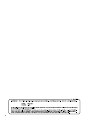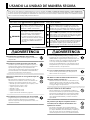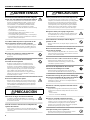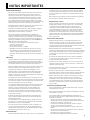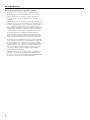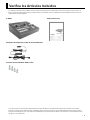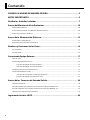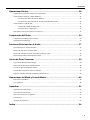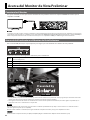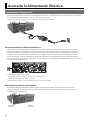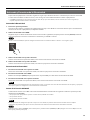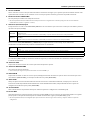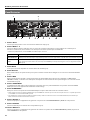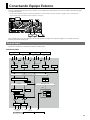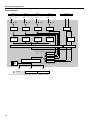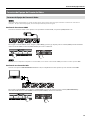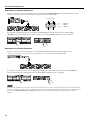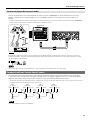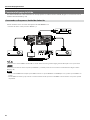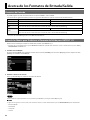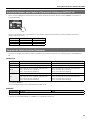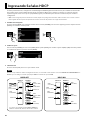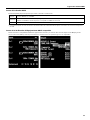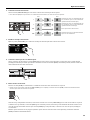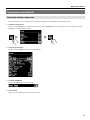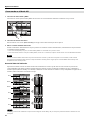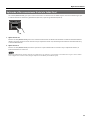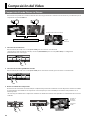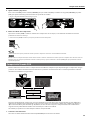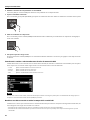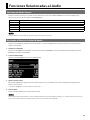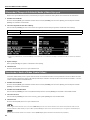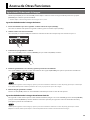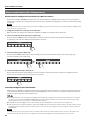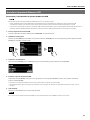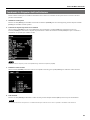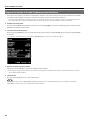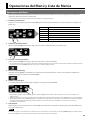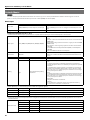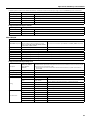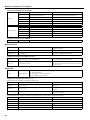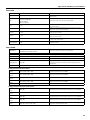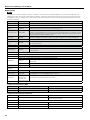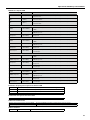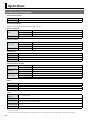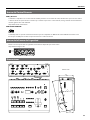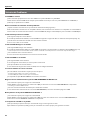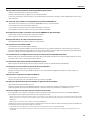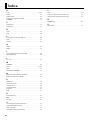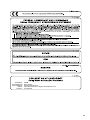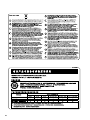Roland V-40HD Manual de usuario
- Categoría
- Equipo musical
- Tipo
- Manual de usuario

Manual de Usuario
Manual de Usuario (este documento)
Leer primero este documento. Ya que explica los conceptos básicos que
tienen que saber en orden para usar la V-40HD.
Manual en PDF (descargable desde la Web)
• Guía “Remote Control”
Describe los ajustes que se tienen que realizar para operar la unidad desde
un aparato remoto vía MIDI o desde la interfase RS-232C.
Para obtener el manual en PDF
1. Dirígete al siguiente URL desde tu computadora.
http://www.roland.com/manuals/
2. Elige “V-40HD” en el nombre del producto.
Copyright © 2012 ROLAND CORPORATION
Todos los derechos reservados. Ninguna parte de esta publicación puede ser reproducida en forma alguna sin el permiso por escrito de ROLAND CORPORATION.
Antes de usar la V-40HD, asegúrense de que la versión mas reciente del
Programa de Sistema esté instalada. Para mas información acerca de las
descargas de actualización del Programa de Sistema, visiten el sitio web
de Roland (http://www.roland.com/support/).

2

3
USANDO LA UNIDAD DE MANERA SEGURA
ADVERTENCIA
002c
No la desarmes ni modiques por ti mismo
• No abras (ni modiques de manera alguna) la unidad o su
adaptador AC.
003
No la repares ni repongas partes por ti mismo
• No intentes reparar la unidad ni reemplazar las partes por
ti mismo (excepto cuando el manual provee instrucciones
especícas para dirigirte en el proceso). Reere todo
servicio técnico al lugar donde compraste la unidad, Centro
de Servicio Roland, o a un distribuidor autorizado Roland,
como los que están listados en “Información.”.
004
No la uses ni almacenes en los siguientes tipos de
locaciones
• Que están sujetas a temperaturas extremas (p.e., luz
directa del sol en un vehículo cerrado, cerca de ductos de
calefacción, sobre equipo generador de calor); o están
• Húmedas (p.e., baños, lavaderos, pisos mojados); o están
• Expuestas al vapor o humo; o están
• Sujetas a exposición salina; o están
• Húmedas; o están
• Expuestas a la lluvia; o están
• Polvosas o arenosas; o están
• Sujetas a altos niveles de vibración y agitación.
007
No la coloques en una locación que sea inestable
• Asegúrate siempre de que la unidad este colocada a manera
de que este nivelada y aanzada para su estabilidad.
Nunca la coloques en atriles que puedan tener vaivén, o en
supercies inclinadas
ADVERTENCIA
008c
Usa solo el adaptador AC provisto y el voltaje correcto
• Asegúrate de usar solo el adaptador AC provisto con la
unidad. También, asegúrate de que el voltaje de línea en la
instalación coincida con el voltaje de entrada especicado
en el cuerpo del adaptador AC. Otros adaptadores AC
pueden usar polaridad diferente, o estar diseñados para un
voltaje diferente, por lo que su uso puede resultar en daño,
mal funcionamiento, o choque eléctrico.
008e
Usa solo el cable de alimentación eléctrica provisto
• Usa solo el cable provisto. Además, el cable provisto no
debe ser usado con otro aparato.
009
No dobles el cable de alimentación eléctrica ni
coloques objetos pesados en e
• No dobles ni tuerzas excesivamente el cable eléctrico, ni lo
coloques objetos pesados sobre él. De lo contrario puedes
dañar el cable, provocando cortocircuito. Eso puede resultar
en riesgo de fuego o choque eléctrico.
010
Evita el uso extenso en alto volumen
• TUsar la unidad junto con un amplicador y audífonos o
bocinas en alto volumen por periodos de tiempo extendido,
puede causar la pérdida del oído. Si experimentas perdida
del oído o tinnitus (zumbido en los oídos), debes dejar de
usar la unidad inmediatamente y consultar a un médico
especializado.
011
No permitas que objetos ni líquidos entren a
la unidad; nunca coloques contenedores con
líquido en la unidad
• No coloques contenedores que contengan liquido (p.e.,
oreros) en esta unidad. Nunca permitas que otros objetos
(p.e., objetos inamables, monedas, alambres) o líquidos (p.e.,
agua, café o jugo) entren en esta unidad. Eso puede causar
cortocircuito, operación errónea, u otro mal funcionamiento.
Se utiliza para indicar las instrucciones
cuyo objeto es advertir al usuario sobre el
riesgo de lesiones o daño material si la
unidad no se utiliza correctamente.
* Los daños materiales se reeren a los
daños u otros efectos adversos causados
con respecto al hogar y a su contenido,
así como a los animales domésticos o
mascotas.
Se utiliza para indicar las instrucciones
cuyo objeto es advertir al usuario sobre el
riesgo de lesiones graves o mortales si la
unidad no se utiliza correctamente.
El símbolo alerta al usuario sobre acciones que debe
realizar. La acción concreta que debe realizarse es indicada
por el dibujo que hay dentro de él. En el caso del símbolo
de la izquierda, signica que el enchufe del cable de
alimentación debe desenchufarse de la toma de corriente
El símbolo indica al usuario acerca de las instrucciones o
advertencias importantes. El signicado concreto del
símbolo se determina por el dibujo que hay dentro del
triangulo. En el caso del símbolo de la izquierda, se usa para
precauciones generales, advertencias o alertas de peligro.
El símbolo advierte al usuario sobre acciones que nunca
debe realizar (están prohibidas). La acción concreta que no
debe realizarse viene indicada por el dibujo que hay dentro
del círculo. En el caso del símbolo de la izquierda, signica
que la unidad nunca debe desmontarse.
Acerca de los avisos ADVERTENCIA y PRECAUCIÓN
Acerca de los Símbolos
TEN SIEMPRE PRESENTE LO SIGUIENTE
INSTRUCCIONES PARA LA PREVENCIÓN DEL FUEGO, CHOQUE ELÉCTRICO, O DAÑOS A PERSONAS
USANDO LA UNIDAD DE MANERA SEGURA
ADVERTENCIA
PRECAUCIÓN
Antes de usar esta unidad, lee cuidadosamente las secciones tituladas “USANDO LA UNIDAD DE MANERA SEGURA” y “NOTAS IMPORTANTES”
(p. 5). Esas secciones proveen información importante en lo concerniente a la operación adecuada de la unidad. Adicionalmente, en orden para que
sientas la certeza de que has adquirido el entendimiento de cada función de tu nueva unidad, lee el Manual de Usuario en su totalidad. Este manual
debe ser conservado, tenlo disponible para futura referencia.

4
USANDO LA UNIDAD DE MANERA SEGURA
ADVERTENCIA
012b
Desconecta la electricidad de la unidad si llegase a
ocurrir una anormalidad o un mal funcionamiento
• Desconecta inmediatamente la electricidad de la unidad,
remueve el adaptador AC del enchufe, y solicita servicio
técnico al lugar donde compraste la unidad, Centro de
Servicio Roland, o a un distribuidor autorizado Roland,
como los que están listados en “Información” cuando:
• El adaptador AC o el cable de alimentación eléctrica haya
sido dañado; o
• Si presenta humo u olor inusual; o
• Si han caído objetos dentro de la unidad, o si se ha
derramado liquido en la unidad; o
• Si la unidad ha sido expuesta la lluvia (o se ha mojado); o
• Si la unidad no parece operar normalmente o exhibe un
marcado cambio de desempeño.
013
Los adultos deberán proveer supervisión en los
lugares donde los infantes estén presentes
• Se cuidadoso para que no se mal use la unidad en lugares
donde los infantes estén presentes. Un adulto debe estar
siempre a la mano para proveer supervisión y guiar el uso
de la unidad.
014
No la tires ni la expongas a fuertes impactos
• Protege la unidad contra impactos fuertes.
(No la tires)
015
No compartas el enchufe con un número
irracional de otros aparatos
• No fuerces el cable eléctrico de la unidad para que
comparta la alimentación con un número irracional
de aparatos. Se especialmente cuidadoso cuando uses
extensiones de corriente – la electricidad total usada por
todos los aparatos que hayas conectado a la extensión
nunca deberá de exceder el límite eléctrico (watts/
amperes) de la extensión eléctrica. Las cargas excesivas
pueden causar que la insolación del cable se caliente y
eventualmente que se derrita.
016
Al usar la unidad en otros países
• Antes de usar la unidad en otros países, verica el voltaje
usado en el país donde planeas usarla y consulta al lugar
donde compraste la unidad, Centro de Servicio Roland, o
a un distribuidor autorizado Roland, como los que están
listados en “Información.”
PRECAUCIÓN
101b
Colócala en un lugar con buena ventilación
• La unidad y el adaptador AC deberán ser colocados a
manera de que su ubicación o posición no intervengan con
la ventilación adecuada.
102c
Cuando conectes o desconectes el adaptador AC,
sujétalo del conector
• Sujeta siempre solamente el conector del adaptador AC al
conectarlo o desconectarlo de la unidad, o del enchufe de la
toma eléctrica
PRECAUCIÓN
103b
Limpia periódicamente el conector del adaptador AC
• La acumulación de polvo u objetos entre el conector del
adaptador, el enchufe de la toma eléctrica y la clavija, pueden
provocar fuego o choque eléctrico. En intervalos regulares,
asegúrate de desconectar el adaptador y usando un paño
seco, limpia todo polvo u objetos que se hayan acumulado.
Además, desconecta el cable eléctrico cuando la unidad
vaya a estar sin usarse por extensos periodos de tiempo.
104
Maneja los cables por tu propia seguridad
• Intenta prevenir que los cables se enreden, además, todos
los cables deberán ser colocados a manera de que estén
fuera del alcance de los infantes.
106
Evita subirte en la unidad, o colocar objetos
pesados en ella
• Nunca te subas en ella, ni coloques objetos pesados en la
unidad.
107c
Nunca conectes/desconectes el adaptador AC
con las manos mojadas
• Nunca manipules el adaptador AC o sus conectores con las
manos mojadas al conectarlo y/o desconectarlo de la toma
eléctrica, o de la misma unidad.
108b
Desconecta todos los cables antes de mover la unidad
• Antes de mover la unidad, desconecta el cable de
alimentación eléctrica de la clavija, y todos los cables
conectados a aparatos externos.
109b
Desconecta el adaptador AC de la toma de
corriente antes de limpiar la unidad
• Antes de limpiar la unidad, desactiva la electricidad y
desconecta el adaptador AC de la toma eléctrica (p. 12).
110b
Cuando exista el riesgo de que ocurran relámpagos,
desconecta el adaptador AC de la toma de corriente
• Si sospechas que exista la posibilidad de que hayan
relámpagos en tu área, desconecta el adaptador AC de la
toma eléctrica (enchufe).
118d
Mantén los artículos pequeños fuera del alcance
de los infantes
• Para prevenir la ingestión accidental de las partes listadas
a continuación, mantenlas siempre fuera del alcance de los
infantes.
• Partes incluidas
Conector convertidor RCA-BNCg
118e
Maneja con cuidado la terminal de tierra
• Si quitas el tornillo de la terminal a tierra, asegúrate de
volverlo a colocar; no lo dejes tirado al azar donde podría
accidentalmente ser tragado por los infantes. Cuando
vuelvas a colocar el tornillo, hazlo a manera de que quede
rmemente sujetado, para que no se aoje.
119
Toma precaución para no quemarte
• El panel inferior puede tener temperatura alta, toma la
precaución necesaria para evitar quemaduras.

5
Alimentación Eléctrica
301 (QA-EMC)
• No conectes esta unidad a ninguna toma eléctrica que este siendo
utilizada por un electrodoméstico controlado por un inversor o
que tenga un motor (como un refrigerador, lavadora, microondas
o aire acondicionado). Dependiendo de la forma en que se utilice
el electrodoméstico, el ruido en la fuente de alimentación podría
provocar fallos de funcionamiento o ruidos audibles. Si no resulta
práctico utilizar una toma eléctrica distinta, conecte un ltro de ruidos
de fuente de alimentación entre esta unidad y la toma eléctrica.
302
• El adaptador de CA comenzará a generar calor tras muchas horas de
uso seguido. Esto es normal y no debe preocuparte.
307
• Para prevenir el malfuncionamiento y el fallo de equipo, asegúrate
siempre de que la electricidad este desactivada en todo tu
equipamiento antes de realizar las conexiones.
309
• Con los valores de fábrica predeterminados, la alimentación
eléctrica en la V-40HD se desactivará automáticamente cuando las
siguientes condiciones persistan por 240 minutos. Si no deseas que
la alimentación eléctrica se desactive automáticamente, dirígete a
“Operaciones del Menú” (p. 45) ay establece el ajuste [AUTO OFF] en
[OFF] dentro del menú System (p. 50).
• No hay operaciones realizadas en la unidad (incluyendo la
operación a control remoto)
• No hay entrada de video
• No hay entrada de audio en -48 dBu
* TCualquier parámetro de conguración que esté en el proceso
de ser editado, se perderá al desactivar la electricidad. Si tienes
cualquier conguración de parámetros que quieras conservar,
almacénala en la memoria antes de desactivar la electricidad en la
unidad.
Ubicación
351 (QA-EMC)
• Usando la unidad cerca de amplicadores de poder (u otros equipos
que contengan grandes transformadores de poder) puede inducir
zumbido (hum). Para alivianar esa situación, cambia la orientación de
esta unidad; o muévela mas lejos de la fuente de la interferencia.
352a (QA-EMC)
• Este aparato puede interferir en la recepción de radio o televisión. No
utilices la unidad en las proximidades de ese tipo de receptores.
352b (QA-EMC)
• La utilización de aparatos de comunicación inalámbricos, como
teléfonos móviles, en las proximidades de la unidad puede originar
ruidos. El ruido se puede producir al recibir o hacer una llamada, o
durante la conversación. Si observas este problema, aleja el dispositivo
inalámbrico de la unidad o apágalo.
354a
• No expongas la unidad a la luz directa del sol, ni la coloques cerca de
dispositivos que irradien calor. No la dejes dentro de un vehículo cerrado
ni la sometas de cualquier otra forma a temperaturas extremas. El calor
excesivo puede deformar o decolorar la unidad.
355b
• Si se traslada la unidad a un lugar cuyas condiciones de temperatura
o humedad sean substancialmente diferentes, es posible que en
su interior se origine condensación. El uso de la unidad en este
estado puede dañarla o producir un funcionamiento deciente.
Por lo tanto, antes de utilizarla en tales circunstancias, asegúrate
de que transcurran varias horas, hasta que la condensación se haya
evaporado por completo.
360
• En función del material y de la temperatura de la supercie sobre
la que coloque la unidad, las patas de goma de la misma podrían
mancharla o decolorarla.
• Te recomendamos colocar algún tipo de paño debajo de las patas
para que esto no suceda. Si lo haces, asegúrate de que la unidad no
pueda moverse ni caerse accidentalmente.
361
• No coloques encima de esta unidad vasos, tazas, o cualquier otra
cosa que contenga líquidos. En el caso de que algún líquido haya
sido derramado en la supercie de esta unidad, asegúrate de secarlo
rápidamente usando un paño suave y seco.
Mantenimiento
401a
• Limpia la unidad diariamente con un paño suave y seco, o ligeramente
humedecido en agua. Para eliminar la suciedad resistente, utiliza un
paño impregnado con un detergente suave y no abrasivo. Después
de ese procedimiento, no olvides secar la unidad totalmente con un
paño suave.
402
• Nunca utilices bencina, aguarrás, alcohol ni solventes de ningún tipo.
Para evitar que la unidad se deforme y/o decolore.
309
• Reparaciones y Datos
452
• Favor de considerar que toda la data contenida en la memoria de la
unidad puede perderse al enviarla a reparación. Lo recomendable
es realizar copias de seguridad de los datos importantes en tu
computadora, memoria USB o escribirlos en papel (siempre que
sea posible). Durante las reparaciones, se procura evitar la pérdida
de datos. Sin embargo, en algunos casos como cuando se daña
físicamente la sección de la memoria, la restauración del contenido
almacenado puede ser imposible. Roland no asume responsabilidad
alguna en lo referente a la restauración del contenido almacenado
que se haya perdido.
Precauciones Adicionales
551
• Cualquier data almacenada en la unidad puede perderse como
resultado de avería, operación incorrecta, etc. Para que te protejas
ante esa eventualidad, procura hacer un habito de la creación de
respaldos periódicos de la data almacenada en la memoria interna de
la unidad, almacenándolos en memoria USB.
552
• Desafortunadamente la restauración de los datos almacenados y
creados en la unidad puede ser imposible de recuperar una vez que se
hayan perdido. Roland Corporation no asume responsabilidad alguna
en lo referente a la restauración del contenido almacenado que se
haya perdido.
553
• Usa un nivel de cuidado razonable al usar los botones, deslizables,
u otros controles de la unidad; al usar los puertos y conectores, el
manejo rudo puede producir averías.
556
• Al desconectar los cables, sujétalos por el conector—nunca jales el
cable. De esta manera evitaras causar cortocircuitos, o el daño de los
elementos internos del cable.
558b
• Para evitar la molestia a otros y vecinos, procura mantener el volumen
de la unidad a un nivel razonables.
559a
• Cuando necesites transportar la unidad, empácala en material
absorbente a impacto. Transportar la unidad sin el cuidado adecuado
puede provocar que se raye o se dañe, y el mal funcionamiento.
562
• Algunos cables de conexión contienen resistencias. No uses cables
que incorporen resistencias eléctricas para la conexión de esta
unidad. El uso de esos cables puede causar que el nivel del sonido
sea extremadamente tenue, o imposible de escuchar. Para obtener
información y especicaciones, contacta al fabricante del cable que
vayas a utilizar.
Antes de Usar Memorias USB
704
• Inserta cuidadosamente las memorias USB hasta el fondo – hasta que
estén rmemente en su lugar.
705
• Nunca toques las terminales de las memorias USB. Además, evita que
las terminales se ensucien.
708
• Las memorias USB son construidas utilizando componentes de
precisión; maneja las memorias cuidadosamente, prestando atención
particular a lo siguiente.
• Para prevenir el daño a las tarjetas por la electricidad estática,
asegúrate de descargar cualquier electricidad estática de tu propio
cuerpo antes de manejar estas memorias.
• No toques las terminales ni permitas que el metal se ponga en
contacto con esa porción de las memorias.
• No dobles, tires ni sometas las memorias a golpes o vibraciones
fuertes.
• No conserves las memorias bajo la luz directa del sol en vehículos
cerrados u otras locaciones similares.
• No permitas que se mojen las memorias.
• No desarmes ni modiques físicamente las memorias.
NOTAS IMPORTANTES

6
NOTAS IMPORTANTES
Acerca de los Derechos de Propiedad Intelectual
Roland
• Roland es una marca comercial y/o marca registrada de Roland
Corporation en los Estados Unidos de América y/o en otros países.
Others
• Todos los nombres de las compañías y productos que aparecen
en este documento, son marcas registradas de sus respectivos
propietarios.
C-01-1
• Está prohibido por ley el hacer grabaciones de audio, grabaciones de
video, así como la copia o revisión de trabajos con derechos de autor
de terceros (trabajos musicales, videos, transmisión, interpretación en
vivo, o cualquier otro trabajo resultante del trabajo de terceros con
derechos de autor registrados), ya sea en su totalidad o parcialmente,
incluyendo pero sin limitarse a la distribución, venta, arrendamiento,
y/o transmisión sin el permiso del poseedor de los derechos de autor.
C-01-2
• No uses este aparato para actividades que puedan infringir los
derechos de autor de terceros. Roland no asume responsabilidad
alguna con respecto a cualquier infracción de derechos de autor de
terceros que puedan derivarse del uso que tú le des a este aparato.
C-02
• Este producto puede ser utilizado para grabar o duplicar material de
audio o video sin estar limitado por ciertas medidas tecnológicas de
protección de copia. Esto es debido al hecho de que este producto
ha sido concebido para ser empleado con el propósito de producir el
material de música o video original, y por lo tanto está diseñado para
que el material que no infrinja los derechos de autor pertenecientes
a terceros (por ejemplo, tus propios trabajos original) puedan ser
grabados o duplicados libremente.
MMP
• MMP (Moore Microprocessor Portfolio) se reere a un portafolio de
patentes en lo concerniente a la arquitectura del microprocesador,
que fue desarrollado por Technology Properties Limited (TPL). Roland
ha obtenido la licencia de esa tecnología del TPL Group.

7
V-40HD
g.V40HD-itself.eps
Adaptador AC adaptador y Cable de Corriente Eléctrica
g.AC-adaptor.eps
Conector/Convertidor RCA - BNC (cuatro)
g.RCA-BNC-plug.eps
Manual de Usuario
g.owners-manual.eps
Verica los Artículos Incluidos
Las explicaciones en este manual incluyen ilustraciones que describen lo que típicamente debería de mostrarse en la pantalla.
Favor de considerar que la unidad que han adquirido puede incorporar una nueva versión modernizada del sistema (por ejemplo,
incluye nuevas imágenes), por lo que existe la posibilidad de que lo que puedan visualizar en la pantalla no coincida siempre con lo
que aparece en este manual.
Los siguientes artículos están incluidos. Favor de tomar un momento para conrmar que todos estos artículos estén presentes. Si
llegas a notar que algún artículo no haya estado incluido en tu unidad, contacta al distribuidor autorizado Roland más cercano en
el país donde la hayas adquirido.

8
Contenido
USANDO LA UNIDAD DE MANERA SEGURA ........................................................3
NOTAS IMPORTANTES ...........................................................................................5
Verica los Artículos Incluidos .............................................................................7
Acerca del Monitor de Vista Preliminar .............................................................10
Conectando el Monitor .................................................................................................................................................................... 10
Acerca de lo Visualizado en el Monitor de Vista Preliminar ................................................................................................ 10
Acerca de las Pantallas de Menú .................................................................................................................................................. 11
Acerca de la Alimentación Eléctrica ...................................................................12
Conectando el Adaptador AC ........................................................................................................................................................ 12
Activando y Desactivando la Electricidad ................................................................................................................................. 13
Nombres y Funciones de las Partes ...................................................................14
Panel Superior ..................................................................................................................................................................................... 14
Panel Posterior .................................................................................................................................................................................... 16
Conectando Equipo Externo ..............................................................................17
Flujo de Señal ...................................................................................................................................................................................... 17
Conectando Equipo de Fuente ..................................................................................................................................................... 19
Conectando Equipo de Fuente de Video .....................................................................................................................19
Conectando Equipo de Fuente de Audio .................................................................................................................... 21
Compartiendo una Fuente Entre Canales ................................................................................................................................. 21
Conectando Equipo de Salida ....................................................................................................................................................... 22
Conectando un Proyector o Unidad de Grabación .................................................................................................. 22
Conectando Equipo Compatible-con-Tally ................................................................................................................. 23
Acerca de los Formatos de Entrada/Salida ........................................................24
Formatos de Entrada .........................................................................................................................................................................24
Usando los Menús para Establecer el Formato de Salida para OUTPUT 1/2 ................................................................ 24
Usando los Botones para Cambiar el Formato de Salida para OUTPUT 1/2 ................................................................. 25
Formatos de Salida desde los Conectores ................................................................................................................................25
Ingresando Señales HDCP ..................................................................................26

9
Contenido
Operaciones Básicas ...........................................................................................28
Vericando los Canales Actualmente Seleccionados ...........................................................................................................28
Conmutando el Video en el Modo PGM/PST ........................................................................................................................... 28
Conmutando el Video Usando los Botones ................................................................................................................ 28
Conmutando el Video Usando el Control Deslizable Video Fader ...................................................................... 30
Conmutando en el Modo A/B ........................................................................................................................................................ 31
Cambiando el Modo de Operación ............................................................................................................................... 31
Conmutando en el Modo A/B .......................................................................................................................................... 32
Aplicando el Desvanecimiento a la Salida Final ...................................................................................................................... 33
Composición del Video .......................................................................................34
Composición Usando Picture-in-Picture ................................................................................................................................... 34
Composición Usando DSK .............................................................................................................................................................. 35
Funciones Relacionadas-al-Audio .....................................................................37
Seleccionando una Fuente de Audio .......................................................................................................................................... 37
Ajustando el Nivel de Salida del Audio ...................................................................................................................................... 37
Alineando el Tiempo de Salida del Audio y Video (Lip-sync) ............................................................................................. 38
Vinculando el Audio al Video (Audio Follow) ........................................................................................................................... 38
Acerca de Otras Funciones .................................................................................39
Agrandando/Reduciendo la Imagen .......................................................................................................................................... 39
Almacenando/Invocando Conguraciones ............................................................................................................................. 40
Usando un Aparato de Memoria USB .........................................................................................................................................41
Cambiando las Etiquetas de Vista Preliminar ........................................................................................................................... 43
Regresar la Unidad al Estado Predeterminado de Fábrica .................................................................................................. 44
Operaciones del Menú y Lista de Menús ...........................................................45
Operaciones del Menú ..................................................................................................................................................................... 45
Lista de Menús .................................................................................................................................................................................... 46
Apéndices ............................................................................................................52
Especicaciones Principales ........................................................................................................................................................... 52
Acerca del Control Remoto............................................................................................................................................................. 53
Acerca de la Ranura de Seguridad ............................................................................................................................................... 53
Dimensiones ........................................................................................................................................................................................ 53
Solución de Problemas ....................................................................................................................................................................54
Índice ....................................................................................................................56

10
Conectando el Monitor
Para operar la V-40HD, se tiene que conectar un monitor de vista preliminar. Conecta en el puerto PVW OUT un monitor que sea
compatible con HDMI.
g.connect-monitor.eps
HDMI
NOTA
La resolución y tasa de la emisión a monitor se ha jado en 1920 x 1080/60 Hz (progressive). Conecta un monitor que sea compatible con esa resolución
y tasa. Además, el monitor debe ser compatible con las señales del formato HDCP (High-bandwidth Digital Content Protection). La emisión PVW Output
muestra una pantalla azul cuando esté conectado un monitor que no sea compatible con HDCP, pero el Menú seguirá en funcionamiento.
Acerca de lo Visualizado en el Monitor de Vista Preliminar
Usa el selector PVW (Preview) en el panel superior para elegir lo que será visualizado en el monitor de vista preliminar.
g.preview-select.eps
Puedes seleccionar una de las siguientes cuatro vistas para la visualización.
INPUT
Visualiza la imagen de la fuente de entrada usando una pantalla dividida en cuatro sectores. (La tasa de cuadro en la vista preliminar es reducida
al usar esta conguración.)
PST Visualiza la imagen del canal en espera (standby).
PGM Visualiza la imagen del canal de emisión actualmente seleccionado.
DSK Vista preliminar del estrado de la composición DSK. Ajusta en este modo la cantidad de incrustación.
g.INPUT-view.eps
Presented by
CH.1 HDMI CH.2 HDMI
CH.3 HDMI
CH.4 HDMI
* Cuando [INPUT] se haya seleccionado, un borde rojo será mostrado alrededor de la pantalla del canal de programa que actualmente esté siendo
emitido. Un borde verde es mostrado alrededor de canal que esté en modo de espera (standby).
* Las imágenes de la Fuente de entrada son visualizadas en el monitor de vista preliminar directamente (sin cambio alguno de parámetros). Los
ajustes tales como color o escalamiento no son aplicados.
NOTA
Cuando [INPUT] haya sido seleccionado, la tasa de cuadro es reducida aproximadamente por 5fps. La tasa de cuadro no es reducida cuando se
seleccione algún otro ajuste que no sea [INPUT].
Cuando la señal de fuente es entrelazada, la imagen visualizada se desplaza hacia arriba y abajo por la amplitud de una línea.
Puedes cambiar las etiquetas de texto para [CH 1] hasta [CH 4]. Dirígete a “Cambiando las Etiquetas de Vista Preliminar” (p. 43).
Acerca del Monitor de Vista Preliminar

11
Acerca del Monitor de Vista Preliminar
Acerca de la Vista Preliminar de Fuente SD
Cuando la fuente es en SD, el área visualizada no utiliza toda la pantalla. Se visualiza como se demuestra a continuación.
g.SD-preview.eps
CH.1 CMP
Acerca de las Pantallas de Menú
Al presionar el botón [MENÚ] en el Panel Superior, se visualizará el menú en el monitor de vista preliminar. Para hacer que el menú
desaparezca, presiona el boton [EXIT] en el Panel Superior.
g.menu-display.eps
Presented by
Setup
Input
Output
Transition
PinP
DSK
Audio
System
Enter
Enter
Enter
Enter
Enter
Enter
Enter
Para la información acerca del uso de los menús y de los artículos de los menús, favor de dirigirse a “Operaciones del Menú y Lista de Menús” (p.
45).

12
Conectando el Adaptador AC
Conecta el adaptador como se muestra en la siguiente ilustración. Coloca el adaptador AC a manera de que el lado con el indicador
(ver ilustración) queda hacia arriba, y el lado con el texto queda hacia abajo.
* El indicador se iluminará cuando conectes el adaptador a un enchufe de Corriente Alterna.
g.connect-adaptor.eps
Indicator
Precaución Referente a la Alimentación Eléctrica
Dependiendo de las circunstancias de la conguración en particular, puedes llegar a experimentar una sensación incómoda o
percibir que la supercie se sienta áspera al tacto cuando toques este aparato, los monitores y las video cameras conectadas a él,
o las partes metálicas de otros objetos. Esto es debido a una carga eléctrica innitesimal, que es absolutamente inofensiva. Sin
embargo, si esto te preocupa, conecta la terminal a tierra (ver gura) con una tierra externa. Cuando la unidad está conectada
a tierra, puede llegar a ocurrir un zumbido leve, dependiendo de la instalación en particular. Si no estás seguro del método de
conexión, contacta al Centro de Servicio Roland mas cercano, o a uno de los distribuidores autorizados Roland, como los que están
listados en la hoja de “Información.”
g.earth-terminal.eps
Lugares no adecuados para la conexión
• Tuberías para agua (puede resultar en choque eléctrico o electrocución)
• Tuberías para Gas (puede resultar fuego o explosión)
• TTierra de línea-de-teléfono o para-rayos (puede ser peligroso en caso de relámpago)
Notas Importantes Acerca de la Instalación
Al instalar la V-40HD, nunca bloquees ni coloques objetos que obstruyan los oricios de ventilación. El bloqueo de esos
oricios de ventilación crea el riesgo de que se eleve la temperatura interna de la V-40HD y puede hacer que se presente un
malfuncionamiento debido al calor.
Ranuras de
Ventilación
Ranuras de
Ventilación
Acerca de la Alimentación Eléctrica

13
Acerca de la Alimentación Eléctrica
Activando y Desactivando la Electricidad
Ya que todo esté propiamente conectado, asegúrate de seguir el procedimiento descrito a continuación para activar la electricidad.
Si activas la electricidad en el orden incorrecto, corres el riesgo de causar malfuncionamiento o fallos al equipamiento.
* La V-40HD está equipada con un circuito de protección. Antes de que opere normalmente, un breve intervalo (unos cuantos segundos) es
requerido después de haber activado la electricidad.
Activando la Electricidad
1. Conecta los aparatos periféricos.
Conecta las video cámaras y cualquier otro equipamiento que vayas a usar. Realiza las conexiones mientras que la electricidad esté
desconectada en todo el equipamiento, incluyendo la V-40HD.
2. Activa la electricidad en la V-40HD.
Asegúrate de que el cable de alimentación eléctrica este insertado seguramente, después presiona el botón [POWEER] localizado
en el panel posterior. Los botones e indicadores se iluminarán, y la V-40HD se activará.
Cuando se activa la V-40HD, los ajustes de conguración almacenados en la memoria número 1 del banco 1 son cargados (p. 40).
g.power-button.eps
3. Activa la electricidad en los aparatos de fuente.
Activa la electricidad en los aparatos de fuente, tales como las video cámaras conectadas a la V-40HD.
4. Activa la electricidad en los aparatos de salida.
Activa la electricidad en los aparatos de salida, tales como los proyectores conectados a la V-40HD.
Desactivando la Electricidad
1. Desactiva la electricidad en los aparatos de salida.
Desactiva la electricidad en los aparatos de salida, tales como los proyectores conectados a la V-40HD.
2. Desactiva la electricidad en la V-40HD.
Establece el interruptor [POWER] del panel posterior en la posición OFF para desactivar la electricidad en laV-40HD.
3. Desactiva la electricidad en los aparatos de fuente.
Desactiva la electricidad en los aparatos de fuente, tales como las video cámaras conectadas a la V-40HD.
NOTA
Nunca desactives la electricidad mientras que el mensaje “Processing...” es mostrado en la el área de menú del monitor de vista previa, ya que puede
causar que los ajustes de conguración no sean almacenados correctamente.
Acerca de la Función AUTO OFF
La alimentación eléctrica en la V-4EX se desactivará automáticamente cuando todas las siguientes condiciones persistan por 240
minutos (función AUTO OFF).
• No hay operaciones (incluyendo la operación a control remoto) realizadas en la unidad
• No hay entrada de video
• No hay entrada de audio a -48 dBu
NOTA
Cualquier parámetro de conguración que esté en el proceso de ser editado, se perderá al desactivar la electricidad. Si tienes cualquier
conguración de parámetros que quieras conservar, almacénala en la memoria antes de desactivar la electricidad en la unidad.
Puedes desactivar la función AUTO OFF yendo al menú System y estableciendo ahí [AUTO OFF] en [OFF]. Dirígete a las secciones “Operaciones del
Menú” (p. 45) y “Menú System” (p. 49).

14
Panel Superior
g.top-panel.eps
1 2 3 5 6
7
8
9
10 11 12 13
14
15
4
1. Botones MEMORY
Úsalos para almacenar en la memoria interna los ajustes de la conguración actual (p. 40).
2. Selectores PVW (Preview)
Úsalos para seleccionar la imagen que será emitida desde el puerto conector [PVW OUT] del Panel Posterior.
3. Selectores OUTPUT
Usa el botón [FORMAT] para conmutar el formato de emisión para OUTPUT 1 y 2.
* El formato de PVW OUT no puede ser cambiado.
4. Indicadores de AUDIO
Indican el nivel de salida del audio.
5. Indicador HDCP
La operación descrita a continuación, depende de la conguración HDCP (p. 26).
Iluminado Se ilumina cuando un aparato compatible con HDCP está conectado al puerto de salida.
Intermitente Cuando ningún aparato está conectado, o cuando un aparato no compatible con HDCP está conectado al puerto de salida.
Oscuro Se oscurece cuando el modo de entrada/salida señal-HDCP está desactivado en la V-40HD.
6. Botón OUTPUT FADE
Aplica un desvanecimiento a la emisión nal. El botón se ilumina intermitentemente cuando el desvanecimiento esté en progreso.
El botón se iluminara continuamente cuando el desvanecimiento de salida (fade-out) haya sido completado. El botón se oscurecerá
cuando el aparecimiento (fade-in) se haya completado (p. 33).
* De manera predeterminada, el tiempo del desvanecimiento ha sido establecido en 0.5 segundos y el desvanecimiento termina en color negro.
Usa los menús (p. 50) para cambiar el tiempo y el color del desvanecimiento.
Nombres y Funciones de las Partes

15
Nombres y Funciones de las Partes
7. Sección SCALING
Usa los controles en esta sección para aumentar/reducir el tamaño de la imagen o para ajustar la posición visualizada. Cuando estés
aplicando Picture-in-Picture, usa los controles en esta sección para ajustar el tamaño y posición de la pantalla incrustada.
8. Perilla e Indicador TRANSITION
Usa esta perilla para establecer el tiempo de transición.
* De manera predeterminada, la unidad muestra el tiempo de transición en segundos. Usa los menús (p. 48) ) para seleccionar la unidad de
medida diferente (cuadros o segundos + cuadros).
9. Selectores (de entrada) Input
Incluye 5 botones en cada sección A-BUS/PGM y B-BUS/PST. Usa estos botones para seleccionar el video que será emitido y el video
que estará en espera (standby).
A-BUS/PGM
Cuando realices una selección estando en el modo PGM/PST (p. 28), el botón del canal que esté siendo actualmente emitido se
iluminará en rojo.
Cuando realices una selección estando en el modo A/B (p. 31), estos botones seleccionan el canal para el A-Bus.
B-BUS/PST
Cuando realices una selección estando en el modo PGM/PST, estos botones seleccionan el canal que quieras emitir a continuación
(standby).
Cuando realices una selección estando en el modo A/B, estos botones seleccionan el canal para el B-Bus.
Usa los botones HDMI, RGB/COMPONENT, y COMPOSITE para asignar las fuentes a cada canal (p. 19). A continuación
describiremos el estado iluminado y oscuro de estos botones al ser conmutados.
Rojo
Este es el predeterminado. En este modo, asigna una fuente después de haber presionado un botón (1 al 4) en el bus de la emisión
actual.
Verde En este modo, asigna una fuente después de haber presionado un botón (1 al 4) en el bus de standby.
Anaranjado El botón se iluminará anaranjado cuando esté compartiendo una fuente (p. 21).
Apagado En este modo, las fuentes no pueden ser asignadas usando los botones HDMI, RGB/COMPONENT, y COMPOSITE.
Los indicadores [INPUT STATUS] se iluminaran cuando la asignación y la entrada coincidan. No se iluminaran cuando la asignación y
la entrada sean diferentes.
10. Selectores PinP
Al presionar uno de los botones del 1 al 4 se aplica la función picture-in-picture.
11. Selectores WIPE PATTERN
Seleccionan un efecto de transición.
* Usa los menús para asignar otros patrones de barrido a los botones WIPE 1 y 2.
12. Botón AUTO
Al presionar este botón se emite el canal en espera (standby). Presionando este botón se aplica el efecto seleccionado para el uso
de los botones [WIPE PATTERN], por el tiempo establecido en la perilla [TRANSITION].
13. Video Fader
Úsalo para aplicar una transición manualmente. Cuando la transición es realizada manualmente, el tiempo para el efecto de
la transición cambia dependiendo del movimiento del control deslizable Video Fader, independientemente de los ajustes de
conguración establecidos por la perilla [TRANSITION].
14. Sección SETUP
Úsala cuando visualices la pantalla de menú para cambiar los ajustes de conguración en la V-40HD (p. 45).
15. Sección DSK
Cuando desempeñes la composición DSK, al presionar el botón [AUTO] en esta sección hace que la fuente DSK (video en segundo
plano) aparezca o desaparezca. Además ajusta la cantidad de incrustación al girar la perilla [KEY LEVEL] (p. 35).
* De manera predeterminada, está congurado para aplicar la extracción del color negro. Usa los menús (p. 49) para cambiar los ajustes de
conguración.

16
Nombres y Funciones de las Partes
Panel Posterior
g.rear-panel.eps
12
34 5678 9
10
1. Puertos TALLY
Conecta aparatos provistos con la característica de iluminación-tally (p. 23).
2. Puertos INPUT 1 - 4
Conecta las fuentes de video. Cada una de las secciones del 1 al 4 han sido provistas con las terminales de conexión que se
describen a continuación; usa los botones o el menú para seleccionar el puerto que será habilitado.
* De manera predeterminada, la entrada HDMI está habilitada para cada canal.
COMPOSITE Conecta los equipamientos capaces de emitir la señal Composite, tales como una video cámara o un reproductor DVD.
RGB/COMPONENT
Conecta una computadora u otro equipamiento de fuente que sea capaz de emitir RGB análogo. Al usar un cable para conversión
de Component a mini D-Sub tipo 15-pin, también puedes conectar el equipamiento capaz de emitir señal Y/Pb/Pr Component.
HDMI
Conecta una videocámara u otro equipamiento capaz de emitir señal HDMI. Cuando conectes un reproductor de Blu-ray Disc
u otro aparato que emita señales a las cuales el protocolo HDCP haya sido aplicado, dirígete a la sección “Ingresando Señales
HDCP” (p. 26).
3. Puerto DC IN
Se usa para conectar el adaptador de corriente alterna AC incluido (p. 12).
4. Puerto RS-232C
Úsalo cuando utilices un aparato externo para operar la unidad a control remoto. Dirígete a la sección “Acerca del Control Remoto
(p. 53).
5. Puertos MIDI
Úsalos cuando operes la unidad a control remoto desde un aparato MIDI externo (un aparato compatible con MIDI VISUAL
CONTROL o similar), o cuando uses la unidad para desempeñar el control remoto de otro aparato. Dirígete a la sección “Acerca del
Control Remoto” (p. 53).
6. Puertos AUDIO INPUT
La V-40HD puede emitir audio y video integrados en el mismo envío a los puertos HDMI. Usa estos puertos de entrada AUDIO
INPUT para conectar el equipamiento de fuente de audio análogo.
7. Puerto USB MEMORY
Úsalo para conectar un aparato de memoria ash USB para copiar la data almacenada en la memoria interna.
* Nunca retires ni insertes una memoria USB mientras que la V-40HD este cursando el proceso de inicio. Porque al hacer eso es posible que la data
en la V-40HD o en la memoria ash USB se pierda.
* Ten cuidado para orientar la memoria USB correctamente de ida y vuelta en la dirección correcta e insértala rmemente, hasta donde tope.
Nunca la insertes usando mas fuerza de la necesaria.
8. Puertos OUTPUT 2
Conecta un proyector o equipamiento de grabación. Los puertos de salida RGB/COMPONENT y HDMI han sido provistos.
9. Puertos PVW OUT
Conecta un monitor para la emisión de la vista preliminar (p. 10).
10. Puertos OUTPUT 1
Conecta un proyector o equipamiento de grabación. En adición a los puertos de salida RGB/COMPONENT y HDMI, un puerto de
salida COMPOSITE ha sido provisto.

17
Conecta el equipamiento externo como se muestra en este capítulo. Para la información acerca de los métodos especícos, dirígete
a las siguientes páginas.
* Para prevenir el malfuncionamiento y el fallo del equipamiento, reduce siempre el volumen al mínimo y asegúrate que la electricidad este
desactivada en todas las unidades antes de realizar las conexiones.
g.peripheral-connection.eps
Para la información acerca de los formatos de señal que pueden ser ingresados y emitidos, dirígete a la sección “Acerca de los
Formatos de Entrada/Salida” (p. 24).
Flujo de Señal
El Flujo de Señal interno en la V-40HD se muestra a continuación.
Señales de Video
g.signal-ow.eps
DSK Source
HDMI
RGB/
Component
Composite
PGM PST
12
34
INPUT
OUTPUT 1
Shared
Input
HDMI
RGB/
Component
Composite
Shared
Input
HDMI
RGB/
Component
Composite
Shared
Input
HDMI
RGB/
Component
Composite
Input Selector (Cross-Point)
Frame Sync / Scaler / Color Correct
1
HDMI RGB
Component
Composite
OUTPUT 2
HDMI
RGB
Component
Mix / Wipe / PinP
DSK Mixer
PVW-PST
PVW-PGM
PVW-DSK
PVW OUT
HDMI
Output Fade
Background
INPUT 1 INPUT 3
INPUT 4
INPUT 2
DSK
PST
PGM
Frame Sync / Scaler
Scaler Scaler
234
PVW
Conectando Equipo Externo

18
Conectando Equipo Externo
Señales de Audio
g.audio-signal-ow.eps
HDMI
RGB/
Component
Composite
OUTPUT 1
HDMI
RGB/
Component
Composite HDMI
RGB/
Component
Composite
HDMI
RGB/
Component
Composite
HDMI
OUTPUT 2
HDMI
3
PVW OUT
HDMI
INPUT 1 INPUT 3 INPUT 4INPUT 2
Main Volume
Audio Input
41
Ch1.HDMI
Audio Volume
Ch2.HDMI
Audio Volume
Ch3.HDMI
Audio Volume
Ch4.HDMI
Audio Volume
HDMI Audio Delay
Audio In
Volume
Audio In Delay
2
HDMI Output
Select
Ch1. HDMI Audio
Ch2. HDMI Audio
Ch3. HDMI Audio
Ch4. HDMI Audio
Audio In
Mixer
OVER
-18dB
-48dB
A/D
RL
* Cuando intentes ingresar el audio HDMI, asigna las entradas HDMI a los canales.

19
Conectando Equipo Externo
Conectando Equipo de Fuente de Video
Conectando Equipo de Fuente de Video
Usa los menús para asignar fuentes a los canales en vez de usar las operaciones de los botones que se describen a continuación. Selecciona un
canal (Ch. 1 - Ch. 4) en el menú Input (p. 46), selecciona después la fuente que desees asignar.
Realizando Conexiones HDMI
Conecta las cámaras de video u otros aparatos con capacidad de emisión HDMI, a los puertos [HDMI] INPUT 1 al 4.
g.HDMI-connection.eps
Para asignar la entrada HDMI al canal 1, dirígete a [A-BUS/PGM] y presiona [1], después presiona el botón [HDMI]. Cuando la V-40HD
detecte la entrada HDMI, el indicador [INPUT STATUS] del canal 1 se iluminará.
g.select-HDMI-in.eps
Para conectar una computadora compatible con la emisión DVI, usa un cable de conversión DVI - HDMI para realizar la conexión al puerto HDMI.
Realizando una Conexión RGB
Conecta en los puertos RGB/COMPONENT INPUT del 1 al 4, las computadoras u otros aparatos capaces de emitir señales RGB.
g.connect-PC-RGB.eps
Para asignar la entrada RGB al canal 4, dirígete a [A-BUS/PGM] y presiona [4], después presiona el botón [RGB/COMPONENT].
Cuando la V-40HD detecte la entrada RGB, el indicador [INPUT STATUS] del canal 4 se iluminará.
g.select-rgb-in.eps

20
Conectando Equipo Externo
Realizando una Conexión Component
Conecta las cámaras de video u otros aparatos con capacidad de emisión RGB/COMPONENT en los puertos INPUT del 1 al 4. Al
realizar esa operación, usa un cable convertidor de Component a mini D-Sub tipo 15-pin.
g.component-connection.eps
15
conector hembra
-----------
69
-----------
1015
----------
1 : Pr
2 : Y
3 : Pb
6 : GND (Pr)
7 : GND (Y)
8 : GND (Pb)
Para asignar la entrada Component al canal 2, dirígete a [A-BUS/PGM] y presiona [2], después presiona el botón [RGB/
COMPONENT]. Cuando la V-40HD detecte la entrada Component, el indicador [INPUT STATUS] del canal 2 se iluminará.
g.select-component-in.eps
Realizando una Conexión Composite
Conecta las cámaras de video u otros aparatos con capacidad de emisión Composite en los puertos INPUT del 1 al 4.
* Cuando conecten equipos que tengan puertos de salida tipo RCA, usen el conector convertidor incluido RCA - BNC.
g.composite-connection.eps
Para asignar la entrada Composite al canal 3, dirígete a [A-BUS/PGM] y presiona [3], después presiona el botón [COMPOSITE].
Cuando la V-40HD detecte la entrada Composite, el indicador [INPUT STATUS] del canal 3 se iluminará.
g.select-composite-in.eps
De manera predeterminada, los botones del [1] al [4] en el bus de salida actual son usados para asignar las fuentes de entrada. Al cambiar el modo
se habilita el desempeño de estas operaciones usando los botones en el bus standby. Puedes también deshabilitar (establecer en OFF) la operación
de los botones [HDMI], [RGB/COMPONENT], y [COMPOSITE]. Dirígete al menú System (p. 49) y utiliza [Source Assign Mode] para realizar los
cambios.

21
Conectando Equipo Externo
Conectando Equipo de Fuente de Audio
Conecta una mezcladora u otro aparato de fuente de audio a los puertos AUDIO INPUT. La entrada realizada a través de estos
puertos, es emitida desde los puertos HDMI en las secciones OUTPUT 1/2 junto con el resultado de la mezcla del vídeo en la
V-40HD.
* Cuando se utilizan cables de conexión con los resistores, el nivel de volumen de los aparatos conectados a los puertos de entrada (AUDIO INPUT)
puede ser bajo. Si esto sucede, usa cables de conexión que no contengan resistores.
g.audio-connection.eps
Audio Mixer
NOTA
Esta unidad está equipada con puertos conectores balanceados tipo TRS. El diagrama de cableado para recibir estos conectores es mostrado a
continuación. Realiza las conexiones después de haber logrado vericar que los diagramas de cableado de los otros equipos que desees conectar
sean compatibles con este diagrama.
g.TRS_jack.eps
Usa los menús para ajustar el nivel del audio (p. 37) o retrasa el tiempo para sincronizar el audio con el video (p. 38).
Compartiendo una Fuente Entre Canales
Los canales del 1 al 4 pueden compartir una fuente. Usando esta función, puedes asignar el video del canal 1 a los canales del 2
al 4. Cuando se realice esta operación, una fuente individual de video es asignada a múltiples canales. Para compartir una fuente,
dirígete al menú Input (p. 45) y selecciona [Shared Input] en el área de visualización del formato de entrada.
* Solo la fuente del canal previo adyacente puede ser compartida. Por lo tanto, al compartir la fuente del canal 1 con los canales del 2 al 4, la opción
[Shared Input] deberá ser seleccionada para cada canal del 2 al 4.
g.shared-input.eps
HDMI
RGB/
Component
Composite
Shared
Input
HDMI
RGB/
Component
Composite
Shared
Input
HDMI
RGB/
Component
Composite
Shared
Input
HDMI
RGB/
Component
Composit
e
Ch 1
Ch 2 Ch 3 Ch 4
NOTA
Las fuentes de Audio no pueden ser compartidas.

22
Conectando Equipo Externo
Conectando Equipo de Salida
Para obtener información sobre los formatos de señal que pueden ser emitidos desde la V-40HD, dirígete a la sección “Acerca de los
Formatos de Entrada/Salida” (p. 24).
Conectando un Proyector o Unidad de Grabación
Haz las conexiones en las secciones de los puertos de salida OUTPUT 1 o 2.
* El formato de salida es común para ambos OUTPUT 1 y 2.
g.output-connection.eps
Puedes conectar la emisión HDMI vía un VC-30HD a la entrada i.LINK en una video grabadora digital, grabadora Blu-ray Disc u otro aparato similar.
Puedes seleccionar buses de emisión separados para OUTPUT 1 y 2. También puedes seleccionar formatos de salida diferentes. Dirígete a “Menú
Output” (p. 46).
NOTA
• Cuando se emita HDMI desde cualquier aparato HDMI conectado a los puertos OUTPUT 1/2 o PVW OUT por error, es posible que la V-40HD no sea
iniciada.
• Cuando HDCP este activado (p. 26), la emisión se realizará solamente desde el puerto de salida HDMI. La emisión desde los otros puertos quedará
suspendidad.

23
Conectando Equipo Externo
Conectando Equipo Compatiblecon Tally
La V-40HD está equipada con un puerto D-Sub 15-pin TALLY. Al conectar en estos puertos un monitor de video con capacidad de
entrada tally, se hace posible la iluminación de las luces tally en el monitor. La luz se activa y desactiva de acuerdo a la selección del
canal, habilitándote la comprobación visual del canal que este siendo usado actualmente en el monitor.
Las especicaciones de los puertos TALLY en la V-40HD se muestran a continuación.
• Mini D-Sub tipo 15-pins
• Entrada máxima: 12 V/200 mA
• Tipo Open-collector
Los canales que se muestra a continuación son asignados al puerto TALLY en la V-40HD.
g.tally-assign.eps
12345
678910
1112131415
1
2
3
4
5
6
7
8
9
10
11
12
13
14
15
Pin No. Canal
PGM Ch.1
PST Ch.1
NC
GND
PGM Ch.4
PGM Ch.2
PST Ch.2
NC
GND
PST Ch.4
PGM Ch.3
PST Ch.3
NC
GND
NC
Conector Hembra

24
Formatos de Entrada
Es posible ingresar la señal de varios formatos a los puertos INPUT 1-4 de la V-40HD.
Las señales de los siguientes formatos pueden ser ingresadas. El formato de entrada es detectado automáticamente.
Tasa de Cuadro 59.94 Hz 50 Hz
COMPOSITE NTSC) PAL
COMPONENT 480/59,94i, 480/59.94p, 720/59.94p, 1080/59.94i, 1080/59.94p 576/50i, 576/50p, 720/50p, 1080/50i, 1080/50p
RGB
640 x 480/60 Hz, 800 x 600/60 Hz, 1024 x 768/60 Hz, 1280 x 768/60 Hz, 1280 x 1024/60 Hz, 1366 x 768/60 Hz,
1400 x 1050/60 Hz, 1600 x 1200/60 Hz, 1920 x 1080/60 Hz, 1920 x 1200/60 Hz (Reduced Blanking)
HDMI
480/59,94i, 480/59.94p, 720/59.94p, 1080/59.94i, 1080/59.94p 576/50i, 576/50p, 720/50p, 1080/50i, 1080/50p
640 x 480/60 Hz, 800 x 600/60 Hz, 1024 x 768/60 Hz, 1280 x 768/60 Hz, 1280 x 1024/60 Hz, 1366 x 768/60 Hz,
1400 x 1050/60 Hz, 1600 x 1200/60 Hz, 1920 x 1080/60 Hz, 1920 x 1200/60 Hz (Reduced Blanking)
* El formato del audio HDMI ingresado es Linear PCM, 24 bits/48 kHz, 2ch.
Usando los Menús para Establecer el Formato de Salida para OUTPUT 1/2
Puedes usar los menús para establecer el formato de emisión para OUTPUT 1 y 2.
* El formato de la señal emitida desde el puerto COMPOSITE en OUTPUT 1 es NTSC o PAL. Un formato común es emitido desde los puertos HDMI y
RGB/COMPONENT en OUTPUT 1/2.
1. Visualiza el menú Output.
Presiona el botón [MENU] para visualizar el menú. Usa los botones [CURSOR] para seleccionar [Output], presiona después el botón
[ENTER] para visualizar el menú Output.
g.open-output-menu.eps
2. Establece el formato de emisión.
Gira la perilla [VALUE] para establecer el formato de emisión.
g.select-out-format.eps
Puedes establecer independientemente varios parámetros para OUTPUT 1 y 2. Dirígete a Menú Output (p. 46).
NOTA
Si alguno de los siguientes es seleccionado como formato de emisión, la señal emitida desde los puertos RGB/COMPONENT queda deshabilitada.
• 480/59.94i (NTSC)
• 576/50i (PAL)
• 1080/59.94i
• 1080/50i
Acerca de los Formatos de Entrada/Salida

25
Acerca de los Formatos de Entrada/Salida
Usando los Botones para Cambiar el Formato de Salida para OUTPUT 1/2
Usa los selectores OUTPUT en el Panel Superior para cambiar el formato de emisión. Presiona el botón [FORMAT] para cambiar el
indicador iluminado.
g.switch-output.eps
De manera predeterminada, las siguientes señales son emitidas. El formato de la señal que es emitida cambia de acuerdo a lo
descrito en la sección previa.
Tasa de Cuadro 59.94 Hz 50 Hz
SD NTSC PAL
HD 1080/59.94i 1080/50i
RGB 1024 x 768/60 Hz 1024 x 768/75 Hz
Formatos de Salida desde los Conectores
Las señales en los siguientes formatos pueden ser emitidas desde sus respectivos puertos en la V-40HD. Dirígete al “Menú Output” (p.
46).
OUTPUT 1/2
Tasa de Cuadro 59.94 Hz 50 Hz
COMPOSITE (*1)(*2) NTSC PAL
COMPONENT (*2) 480/59.94p, 720/59.94p, 1080/59.94p 576/50p, 720/50p, 1080/50p
RGB (*2)
640 x 480/60 Hz, 800 x 600/60 Hz, 1024 x 768/60 Hz,
1280 x 768/60 Hz, 1280 x 1024/60 Hz, 1366 x 768/60 Hz,
1400 x 1050/60 Hz, 1600 x 1200/60 Hz,
1920 x 1200/60 Hz (Reduced Blanking)
640 x 480/75 Hz, 800 x 600/75 Hz, 1024 x 768/75 Hz,
1280 x 768/75 Hz, 1280 x 1024/75 Hz, 1366 x 768/75 Hz,
1400 x 1050/75 Hz, 1600 x 1200/60 Hz,
1920 x 1200/60 Hz (Reduced Blanking)
HDMI
480/59,94i, 480/59.94p, 720/59.94p, 1080/59.94i, 1080/59.94p 576/50i, 576/50p, 720/50p, 1080/50i, 1080/50p
640 x 480/60 Hz, 800 x 600/60 Hz, 1024 x 768/60 Hz,
1280 x 768/60 Hz, 1280 x 1024/60 Hz, 1366 x 768/60 Hz,
1400 x 1050/60 Hz, 1600 x 1200/60 Hz,
1920 x 1200/60 Hz (Reduced Blanking)
640 x 480/75 Hz, 800 x 600/75 Hz, 1024 x 768/75 Hz,
1280 x 768/75 Hz, 1280 x 1024/75 Hz, 1366 x 768/75 Hz,
1400 x 1050/75 Hz, 1600 x 1200/60 Hz,
1920 x 1200/60 Hz (Reduced Blanking)
*1 : Solamente OUTPUT 1
*2 : No hay emisión mientras que el ajuste HDCP esté en ON (p. 26).
PVW OUT
Tasa de Cuadro 59.94 Hz 50 Hz
HDMI 1920 x 1080/60 Hz
* El formato de audio HDMI en OUTPUT 1/2 y PVW OUT es Linear PCM, 24 bits/48 kHz, 2ch.

26
De forma predeterminada, la conguración de HDCP (High-bandwidth Digital Content Protection) de la V-40HD está desactivada.
Esto signica que las señales HDCP-aplicadas desde reproductores Blu-ray Disc y similares, no pueden ser aceptadas. Cuando
requieras ingresar señales en las que se aplique HDCP, sigue el procedimiento que se muestra a continuación para cambiar la
conguración.
* HDCP es la tecnología de protección de derechos de autor, impide la copia ilegal del contenido al codicar la ruta de acceso cuando se envían
señales digitales desde un aparato de reproducción de vídeo a un monitor de pantalla u otro equipo de visualización.
1. Visualiza el menú System.
Presiona el botón [MENU] para visualizar el menú. Usa los botones [CURSOR] para seleccionar [System], presiona después el botón
[ENTER] para visualizar el menú System.
g.open-system-menu.eps
2. Cambia el ajuste.
Usa los botones [CURSOR] para seleccionar [HDCP]. Gira la perilla [VALUE] para cambiar el ajuste de [OFF] a [ON]. Cuando la pantalla
de conrmación aparezca, presiona el botón [ENTER].
g.HDCP-setting.eps
3. Salir del menú.
Presiona el botón [EXIT] varias veces para salir del menú.
NOTA
Cuando se haya realizado el cambio de conguración descrito, no será emitido el video desde los conectores COMPOSITE ni RGB/COMPONENT en
OUTPUT 1 y 2. Sin embargo, las señales que apliquen HDCP son emitidas vía el puerto HDMI.
g.HDCP-on-o.eps
HDCP OFF HDCP ON
RGB/
COMPONENT
COMPOSITE
OUTPUT1
PVW OUT
INPUT1-4
OUTPUT2
* La señal no será emitida cuando el OUTPUT FORMAT se
establezca en 480/59.94i, 576/50i, 1080/59.94i o 1080/50i.
HDMI
(without HDCP)
COMPOSITE
HDMI
(with HDCP)
HDMI
(with HDCP)
HDMI
(without HDCP)
HDMI
(without HDCP)
RGB/
COMPONENT*
RGB/
COMPONENT *
RGB/
COMPONENT
COMPOSITE
OUTPUT1
PVW OUT
INPUT1-4
OUTPUT2
HDMI
(without HDCP)
HDMI
(with HDCP)
HDMI
(with HDCP)
HDMI
(with HDCP)
HDMI
(with HDCP)
Ingresando Señales HDCP

27
Ingresando Señales HDCP
Acerca del Indicador HDCP
El indicador [HDCP] del panel superior opera como se describe a continuación.
Iluminado
Cuando el modo HDCP se establece en ON y un aparato compatible con HDCP está conectado a cualquiera de los conectores HDMI de
los puertos OUTPUT 1/2 o PVW OUT.
Intermitente
Cuando el modo HDCP se establece en ON y ningún aparato está conectado a cualquiera de los conectores HDMI de los puertos
OUTPUT 1/2 o PVW OUT, o cuando un aparato no compatible con HDCP esté conectado.
Oscuro Cuando el modo HDCP se establece en OFF.
* Las operaciones previas no están relacionadas a las entradas. Detección solamente desde los aparatos conectados a los conectores de los puertos
de salida.
Acerca de la Vericación del Equipamiento HDCP-compatible
Puedes examinar la compatibilidad HDCP del equipamiento de fuente y de emisión. Abre el menú Input o menú Output, puedes
ver las indicaciones [HDCP] como las que mostramos a continuación si los aparatos llegasen a ser compatibles.
g.HDCP-conrm.eps

28
NOTA
Esta unidad permite crear transiciones de video y efectos aplicados en alta velocidad. Para algunas personas, la visualización de estas imágenes puede
causar dolor de cabeza, náusea u otros malestares. No uses esta unidad para crear secuencias de video que puedan causar esos tipos de problemas de
salud. Roland Corporation no aceptará responsabilidad por el/los problemas de salud que puedan ocurrir en ti mismo o en los espectadores.
Vericando los Canales Actualmente Seleccionados
Antes de que lleves a cabo la operación de transición, verica que canales están actualmente seleccionados. Inmediatamente
después de iniciar la V-40HD, el banco MEMORY 1-1 (No. 1 en bank 1) es seleccionado. Los canales en estado del panel 1-1
almacenado son seleccionados.
* Para la información acerca de cómo almacenar la data en los botones Memory, dirígete a “Almacenando/Invocando Conguraciones” (p. 40).
En el modo [INPUT] del monitor preview, se muestra un borde rojo alrededor de la imagen siendo emitida actualmente y un borde
verde será mostrado alrededor del video en espera (standby).
En los selectores de entrada [A-BUS/PGM], el botón para el canal actualmente siendo emitido se iluminará en rojo. En [B-BUS/PST],
el botón para el canal actualmente en espera (standby) se iluminará en verde.
g.current-selection.eps
Presented by
CH.1 HDMI CH.2 HDMI
CH.3 HDMI
CH.4 HDMI
Rojo
Verde
Rojo
Verde
Conmutando el Video en el Modo PGM/PST
El modo de operación predeterminado para la V-40HD es el modo PGM/PST. También puedes seleccionar el modo A/B (p. 31).
Conmutando el Video Usando los Botones
Usa el botón [AUTO] para conmutar el video. El efecto seleccionado usando los botones [WIPE PATTERN] será aplicado por el
tiempo establecido por la perilla [TRANSITION].
1. Desplaza el control deslizable video fader hasta el extremo.
Desplaza el control deslizable video fader hasta cualquiera de los extremos.
g.fader-max.eps
or
Operaciones Básicas

29
Operaciones Básicas
2. Selecciona un efecto d transición.
Usa los botones [WIPE PATTERN] para seleccionar el efecto de transición que desees aplicar.
* El uso del botón [CUT] hace que el video sea conmutado instantáneamente, sin efecto de transición aplicado.
g.transition-select.eps
Inicio Final
CUT
A
No se aplica el efecto de transición.
MIX
A AB
Las fuentes de video son mezcladas durante
el proceso de conmutación.
2
A
A
1
A
Las fuentes de video son desplazadas de una
a la otra durante el proceso de conmutación.
(predeterminada: horizontal wipe).
B
B
B
B
B
Las fuentes de video son desplazadas de una
a la otra durante el proceso de conmutación.
(predeterminada: vertical wipe).
A
B
3. Establece el tiempo de transición.
Opera la perilla [TRANSITION] para establecer el tiempo de duración aplicable al efecto de transición.
g.transition-time.eps
4. Selecciona el video que desees emitir después.
Usa los selectores de entrada en la sección [B-BUS/PST] para seleccionar el canal del video en espera que desees emitir después
(standby). El indicador para botón presionado se iluminará en verde. En el modo [INPUT] del monitor preview, un borde verde será
mostrado alrededor del canal seleccionado.
g.standby-channel.eps
Verde
5. Emite el video seleccionado.
Presiona el botón [AUTO]. La emisión nal se conmutará al video del canal seleccionado en el paso 4.
* Cuando se haya seleccionado algún botón [WIPE PATTERN] que no sea [CUT], el indicador del botón [AUTO] se iluminará intermitentemente
mientras que el efecto de transición sea aplicado.
g.press-AUTO.eps
Cuando se haya completado la transición, el selector de entrada en la sección [A-BUS/PGM] para el canal seleccionado en el paso 4
se iluminará en rojo. Además, en el modo [INPUT] para el monitor preview, un borde rojo será visualizado alrededor el video en ese
canal. El canal que fue emitido antes de que el botón [AUTO] haya sido presionado, se tornará en el canal en espera (standby) en
ese momento.
Mientras que la transición este en progreso (mientras que el efecto de transición esté siendo aplicado), el indicador del botón
[AUTO] se iluminará intermitentemente.

30
Operaciones Básicas
Conmutando el Video Directamente
También es posible conmutar el video directamente al presionar los botones en la sección [A-BUS/PGM]. Sin embargo, una breve
imagen de color negro es insertada entre 2 imágenes de video cuando se cumplan las condiciones descritas a continuación.
• Cuando la operación de conmutación directa se lleva a cabo mientras que la composición de un logo/texto es ejecutada usando la función DSK
(p. 35).
• [DSK] es seleccionado como el modo de visualización para el monitor de vista preliminar y [PST] es seleccionado como la fuente de emisión para
OUTPUT 1/2.
• [DSK] es seleccionado como la fuente de emisión para OUTPUT 1/2.
Conmutando el Video Usando el Control Deslizable Video Fader
Cuando uses el botón [AUTO], el efecto de transición es aplicado por el tiempo establecido en la perilla [TRANSITION]. Cuando uses
el control deslizable video fader para realizar la transición, puedes controlar la duración de la transición manualmente.
1. Desplaza el control deslizable de video hasta el extremo.
Antes de realizar la operación de la transición, mueve el control deslizable de video totalmente hasta el extremo, ya sea lejano o
cercano.
g.fader-max.eps
or
2. Selecciona el efecto de transición.
Usa los botones en la sección [WIPE PATTERN] para elegir el efecto de transición que desees aplicar.
* Si seleccionas [CUT], la transición ocurre cuando el control deslizable video fader esté en la posición central.
3. Selecciona el canal que deseas emitir consecuentemente (standby).
Usa los selectores de entrada en la sección [B-BUS/PST] para seleccionar el canal que desees emitir después (standby).
4. Conmuta el video emitido.
Mueve el control deslizable video fader en la dirección opuesta al paso 1. Desplazándolo hasta el extremo hace que la emisión nal
sea conmutada al video del canal seleccionado en el paso 3.
g.move-fader.eps

31
Operaciones Básicas
Conmutando en el Modo A/B
Cambiando el Modo de Operación
Para mas información acerca del uso de los menús, dirígete a “Operaciones del Menú y Lista de Menús” (p. 45).
1. Visualiza el menú System.
Presiona el botón [MENU] para visualizar el menú. Usa los botones [CURSOR] para seleccionar [System], presiona después el botón
[ENTER] para visualizar el menú System.
g.open-system-menu.eps
2. Selecciona [Panel Mode].
Usa los botones [CURSOR] para seleccionar [Panel Mode].
g.panel-mode-setup.eps
3. Selecciona [A/B Mode].
Gira la perilla [VALUE] para seleccionar [A/B].
g.select-AB-mode.eps
4. Salir del menú.
Presiona el botón [EXIT] varias veces para salir del menú.

32
Operaciones Básicas
Conmutando en el Modo A/B
1. Selecciona los videos A-Bus y B-Bus.
Selecciona los canales para los A-Bus y B-Bus. Al seleccionar el canal el indicador del botón se iluminara en rojo o verde.
g.select-AB-channel.eps
2. Selecciona el efecto de transición.
Usa los botones en la sección [WIPE PATTERN] para elegir el efecto de transición que desees aplicar.
3. Mueve el control deslizable video fader.
Desliza el video fader. Al deslizarlo hacia la parte posterior se visualizara el video del A-Bus video, al deslizarlo hacia la parte frontal
se visualizara el video del B-Bus.
* Si has seleccionado [CUT] en el paso 2, los videos A-Bus y B-Bus son conmutados en la posición central.
* Si has seleccionado el mismo canal para los A-Bus y B-Bus, el video no es conmutado, ni siquiera cuando muevas el control deslizable video fader.
NOTA
Cuando el control deslizable video fader no haya sido movido hasta el extremo y el bus del canal opuesto esté conmutado, el video emitido
al monitor de vista preliminar puede aparecer corrupto. Al cambiar la entrada, primero asegura que el control deslizable video fader haya sido
desplazado hasta el extremo posible.
Acerca del Color del Indicador
Al presionar un botón selector de entrada el indicador se iluminará en verde o rojo. El color varía de acuerdo a la posición del
control deslizable video Fader. Al extremo posible (durante la emisión al 100%) el indicador se iluminará en rojo, al deslizarlo al
extremo opuesto (durante standby = sin emisión) se iluminará en verde. Cuando el control no se haya completado en alguno de los
extremos, ambos indicadores se iluminaran en rojo.
g.red-or-green.eps
Red
Green
Red
Green
Red
Red
Sin embargo, cuando estés realizando la composición de 2 imágenes usando PinP (p. 34), el canal para la pantalla incrustada se iluminará en color
anaranjado.

33
Operaciones Básicas
Aplicando el Desvanecimiento (Fade) a la Salida Final
Usa el botón [OUTPUT FADE] para aplicar el desvanecimiento a la salida nal de la V-40HD. Al aplicar el desvanecimiento logras que
la emisión del video se desvanezca gradualmente (fade-out) o aparezca gradualmente (fade-in).
g.fade-button.eps
1. Aplica un fade-out.
Presiona el botón [OUTPUT FADE] para iniciar el desvanecimiento fade-out. El indicador del botón se iluminará intermitentemente
durante el progreso del proceso Fade. Cuando se haya completado el fade-out, el botón dejará de iluminarse intermitentemente y
se mantendrá iluminado.
2. Aplica un fade-in.
Presiona el botón [OUTPUT FADE] una vez mas para iniciar el aparecimiento fade-in. Cuando se haya completado el fade-in, el
indicador del botón se oscurecerá.
De manera predeterminada el tiempo del Fade se ha establecido en 0.5 segundos y el color del fade se ha establecido en negro. Si deseas cambiar
estas conguraciones usando los menús, dirígete a “Operaciones del Menú y Lista de Menús” (p. 45).

34
Composición Usando Picture-in-Picture
Esto muestra una pantalla de recuadro incrustada sobre una imagen de fondo. A continuación mostramos el procedimiento para la
composición en el modo PGM/PST.
g.PinP-image.eps
Pantalla de Recuadro Incrustada
Picture in Picture
Imagen
de F
ondo
1. Selecciona el canal de fondo.
Usa los botones (del 1 al 4) en la sección [A-BUS/PGM] para seleccionar el canal de fondo.
* Cuando desees usar un fondo de color liso, selecciona [BACKGROUND] en la sección [A-BUS/PGM]. La conguración
predeterminada es en color negro.
g.background-select.eps
2. Selecciona el canal de la pantalla del recuadro.
Usa los botones (del 1 al 4) en la sección [A-BUS/PGM] de los selectores de entrada, para seleccionar el canal de fondo.
g.inset-screen-channel.eps
3. Revisa el resultado de la composición.
Presiona uno de los botones selectores PinP (del 1 al 4). El botón presionado se iluminará en verde. Al presionar el botón se habilita
la vista preliminar del resultado de la composición. Selecciona [PST] en el selector PVW para visualizar la vista preliminar en el
monitor preview.
* En esta etapa, el resultado de la composición solamente es emitido al monitor de vista preliminar. La emisión nal aún no ha sido
cambiada.
g.PinP-preview.eps
Pantalla de
Recuadro
Incrustada
Imagen de
Fondo
Composición del Video

35
Composición del Video
4. Ajusta el tamaño y la posición.
En la sección SCALING, presiona el botón [CONTROL] para que el indicador [PinP] se ilumine. Usa el joystick [POSITION] y la perilla
[SIZE] para ajustar el tamaño y posicionamiento de la pantalla de recuadro.
* Dirígete a “Agrandando/Reduciendo la Imagen” (p. 39).
g.adjust-size-position.eps
5. Emite el resultado de la composición.
Al presionar el botón [AUTO] se emitirá el resultado de la composición. En esta etapa, el color iluminado del botón selector PinP
presionado se tornara al color rojo.
* Presiona el botón [AUTO] una vez mas para que la pantalla de recuadro desaparezca.
g.press-AUTO.eps
También puedes hacer que la pantalla de recuadro aparezca o desparezca al mover el control deslizable video fader.
Cuando realices la composición PinP, el canal de emisión actual se vuelve el canal de fondo cuando se presione cualquiera de los botones selectores
PinP. Selecciona un canal para la pantalla de recuadro en el bus opuesto y opera el video fader o el botón [AUTO] para que la pantalla de recuadro
aparezca/desaparezca.
Composición Usando DSK
Puedes realizar transiciones de video o composiciones Pictur-inPicture en Upstream para después integrar la composición de logos
y textos en los resultados de Downstream. Esta función hace posible la conmutación del video o el desempeño Picture-in-Picture
manteniendo visualizados los logos/textos.
g.DSK-image.eps
Mix / Picture in Picture
DSK
Presented by
Presented by
De manera predeterminada, el video en el canal 4 es visualizado en el primer plano de la composición DSK. Si estas utilizando la
unidad con la conguración predeterminada, ingresa los logos y textos en el canal 4. Para cambiar esta conguración, dirígete a
“Operaciones del Menú y Lista de Menús” (p. 45). Además, el color de extracción para la composición DSK se ha establecido en
negro de manera predeterminada. Puedes usar los menús para cambiar eso también.
Usa el botón y la perilla en la sección DSK para realizar la composición DSK.
1. Selecciona el canal de fondo.
Selecciona el canal de fondo usando los botones [A-BUS/PGM] en los selectores de entrada.

36
Composición del Video
2. Establece el monitor de vista preliminar en el modo DSK.
Selecciona [DSK] en el selector PVW para obtener la vista preliminar de la composición DSK.
3. Ajusta la cantidad de extracción.
En la sección DSK, gira la perilla [KEY LEVEL] para ajustar la cantidad de extracción. Verica la cantidad en el monitor de vista previa.
g.DSK-level.eps
4. Emite el resultado de la composición.
En la sección DSK, presiona el botón [AUTO]. El indicador del botón se iluminará y los resultados de la composición del logotipo o
texto serán emitidos.
g.DSK-AUTO.eps
5. Haz que desaparezca el logo o texto.
Presiona nuevamente el botón [AUTO] en la sección DSK. El indicador del botón se oscurecerá y el logotipo o texto desparecerá de
la emisión.
Cuando azul o verde es seleccionado como el color de extracción DSK
Cuando azul o verde es seleccionado como el color de extracción DSK, los artículos a continuación serán añadidos para sus ajustes.
Estos no aparecen en el menú cuando negro o blanco es seleccionado como el color de extracción.
• Y Level Ajusta el nivel de brillantes del color de extracción.
• Pb Level Ajusta el nivel Pb del color de extracción.
• Pr Level Ajusta el nivel Pr del color de extracción.
• Gain Ajusta la cantidad difuminada del borde de extracción.
g.blue-green-dsk.eps
NOTA
Cuando azul o verde esté seleccionado, el desvanecimiento/aparecimiento de la imagen en primer plano esta deshabilitado. Esa imagen aparece/
desaparece con la función CUT cuando el botón [AUTO] es presionado.
Detalles a considerar cuando se realice la composición usando DSK
Cuando lleves a cabo las operaciones descritas a continuación mientras que realizas la composición del logo/texto usando DSK, una
breve imagen de color negro será insertada en la emisión.
• Conmutación del canal de fuente para el fondo o pantalla de recuadro mientras que estés usando PinP y DSK.
• Conmutación del canal de fuente mientras que el efecto de transición esté en proceso por debajo de la composición del logo/texto que esté
usando DSK.

37
Selecting an Audio Source
Puedes seleccionar la fuente para el audio que será emitido vía los conectores HDMI en OUTPUT 1/2. En el menú Audio (p. 49),
selecciona de entre uno de los siguientes en [HDMI Output].
Ch.1 HDMI Audio Solamente será emitido el audio HDMI del canal 1.
Ch.2 HDMI Audio Solamente será emitido el audio HDMI del canal 2.
Ch.3 HDMI Audio Solamente será emitido el audio HDMI del canal 3.
Ch.4 HDMI Audio Solamente será emitido el audio HDMI del canal 4.
Audio In Este es el ajuste predeterminado. El ingreso realizado vía los conectores [AUDIO IN] del panel posterior será emitido.
Mixer El resultado mezclado de todas las fuentes descritas será emitido.
Selecciona [Mixer] en el menú Audio para ajustar el volumen de las fuentes respectivas.
Ajustando el Nivel de Salida del Audio
Cuando estés emitiendo el audio junto con el video desde los conectores HDMI, podrás usar los pasos descritos a continuación para
ajustar el nivel de salida.
1. Visualiza el menú Audio.
Presiona el botón [MENU] para visualizar el menú. Usa los botones [CURSOR] para seleccionar [Audio], presiona después el botón
[ENTER] para visualizar el menú Audio.
2. Selecciona Main Volume.
Usa los botones [CURSOR] para seleccionar [Main Volume].
g.main-volume.eps
3. Ajusta el nivel de salida.
Gira la perilla [VALUE] para ajustar el nivel de salida. Usa las bocinas o los medidores de nivel en el equipamiento periférico para
ajustar el nivel de salida.
* El indicador AUDIO del panel superior indica el nivel de salida.
4. Salir del menú.
Presiona el botón [EXIT] varias veces para salir del menú.
Activa el [Volume Control] para habilitar el control del [Main Volume] usando la perilla [VALUE]. Sin embargo, no es posible controlarlo mientras que
el menú esté visualizado. Necesitas salir del menú para realizar el control usando la perilla [VALUE].
Funciones Relacionadas-al-Audio

38
Funciones Relacionadas-al-Audio
Alineando el Tiempo de Salida del Audio y Video (Lip-sync)
Puedes usar el procedimiento descrito a continuación para aplicar el retraso al audio y alinear la sincronización de audio/video.
1. Visualiza el menú Audio.
Presiona el botón [MENU] para visualizar el menú. Usa los botones [CURSOR] para seleccionar [Audio], presiona después el botón
[ENTER] para visualizar el menú Audio.
2. Selecciona el parámetro del retraso (Delay).
Usa los botones [CURSOR] para seleccionar uno de los siguientes dos artículos para ajustar la cantidad de retraso (Delay).
HDMI Audio Delay Ajusta la cantidad de Delay para el audio ingresado vía HDMI.
Audio In Delay Ajusta la cantidad de Delay para el audio análogo ingresado vía los conectores AUDIO IN.
g.audio-in-delay.eps
* De manera predeterminada, la cantidad de Delay se ha establecido en 1.0 cuadro. Esto se adapta a la latencia del video en relación a la entrada >
salida.
3. Ajusta el tiempo.
Gira la perilla [VALUE] para ajustar la cantidad de retraso (Delay).
4. Salir del menú.
Presiona el botón [EXIT] varias veces para salir del menú.
Vinculando el Audio al Video (Audio Follow)
La función “Audio Follow” provoca que el audio asociado con una fuente de video se torne prominente cuando esa fuente de video
sea seleccionada. Solamente el ingreso del audio (incrustado) en el mismo canal que el video seleccionado será emitido — los otros
canales serán silenciados automáticamente.
1. Visualiza el menú Audio.
Presiona el botón [MENU] para visualizar el menú. Usa los botones [CURSOR] para seleccionar [Audio], presiona después el botón
[ENTER] para visualizar el menú Audio.
2. Visualiza el menú Audio Follow.
Usa los botones [CURSOR] para seleccionar [Audio Follow]. Presiona el botón [ENTER] para visualizar el menú Audio Follow.
3. Selecciona el canal.
Usa los botones [CURSOR] para seleccionar el canal, y gira la perilla [VALUE] para activar Audio Follow.
4. Salir del menú.
Presiona el botón [EXIT] varias veces para salir del menú.
Puedes asignar señales de audio en los conectores AUDIO INPUT para uno de los canales de video como si fuesen una fuente de audio asociado.
Selecciona [Audio In Audio Follow] en el paso3. Gira la perilla [VALUE] para seleccionar el canal de video al que se le asignara la señal Audio Input.
Cuando la función Audio Follow esté activada, la emisión [HDMI Output] queda establecida automáticamente para [Mixer].

39
Agrandando/Reduciendo la Imagen
Usando la perilla [SIZE] en la sección SCALING, puedes ampliar o reducir la vista de la imagen. También puedes usar el joystick
[POSITION] para cambiar la posición visualizada.
* YPuedes ampliar o reducir la imagen dentro de un rango de 10% a 1,000%.
Agrandando/Reduciendo la Imagen de Fuente
1. Pon el canal del video que desees agrandar o reducir en modo de espera (standby).
Selecciona el canal del video que desees agrandar o reducir y ponlo en modo de espera (standby).
2. Verica el video en el canal seleccionado.
Selecciona [PST] en el selector PVW para visualizar en el monitor el video del canal que hayas seleccionado en el paso 1.
g.preview-source.eps
3. Selecciona lo que agrandaras o reducirás.
En la sección SCALING, presiona el botón [CONTROL] para que el indicador [INPUT] se ilumine.
g.select-input.eps
4. Realiza el agrandamiento o la reducción y ajusta la posición de la visualización.
Usa la perilla [SIZE] para agrandar o reducir la visualización. Usa el joystick [POSITION] para ajustar la posición de la visualización.
g.size-position.eps
También puedes agrandar o reducir la imagen y ajustar su posición de visualización cambiando los valores de [Zoom] y [Position] en el menú Input.
En ese menú, también puedes cambiar los parámetros de recorte y la proporción de aspecto de la imagen.
5. Emite la imagen agrandada o reducida.
Presiona el botón [AUTO] o mueve el control deslizable video fader para emitir el canal del video previsto
Agrandando/Reduciendo la Imagen Actualmente Emitida
Para agrandar o reducir el video que este siendo emitido actualmente, dirígete a la sección SCALING y presiona el botón [CONTROL]
para que el indicador [OUTPUT] se ilumine. Puedes usar la misma operación para agrandar o reducir la emisión nal del video y
para ajustar la posición de su visualización.
También puedes agrandar o reducir la imagen y ajustar su posición de visualización cambiando los valores de [Zoom] y [Position] en el menú
Output. En ese menú, también puedes ampliar o reducir independientemente el tamaño vertical/horizontal de la imagen.
Acerca de Otras Funciones

40
Acerca de Otras Funciones
Almacenando/Invocando Conguraciones
Almacenando las Conguraciones Actuales en la Memoria Interna
Puedes usar los botones [MEMORY] para almacenar en la memoria interna las conguraciones actuales. Los bancos de memoria
interna están numerados del 1 al 5 y puedes almacenar hasta cinco conjuntos de conguración en cada banco, obteniendo un total
de hasta 25.
NOTA
Cuando [Memory Protect] en el menú System está establecido en [ON], las operaciones de almacenaje no son posibles. Establécelo en [OFF] cuando
desees almacenar las conguraciones.
1. Congura la unidad en el estado que desees almacenar.
Opera las perillas y los botones en el panel para congurar la V-40HD en el estado que desees almacenar.
2. Coloca la unidad en modo de espera para el almacenaje.
Presiona el botón [STORE] para que la unidad quede en modo de espera para el almacenaje. El número del botón mas
recientemente seleccionado se iluminará parpadeando en esta etapa.
g.press-STORE.eps
3. Selecciona el banco para el almacenaje.
Presiona el botón [BANK]. El botón para el banco actualmente seleccionado se iluminará. Elige un banco del [1] al [5] para
seleccionar el destino para el almacenaje.
g.press-BANK.eps
4. Selecciona el número donde se almacenará.
Elije un numero de memoria del [1] al [5] para seleccionar el destino donde se almacenará. Los ajustes de conguración serán
almacenados en el número seleccionado del banco seleccionado.
g.press-number.eps
Invocando Conguraciones Almacenadas
Cuando se inicia la V-40HD, la conguración almacenada en la memoria número 1 del banco 1 es invocada y aplicada. Para invocar
una conguración almacenada, primero presiona un botón [BANK] para seleccionar el banco. Al presionar el botón de número de
memoria, se coloca el panel en el estado almacenado.
l Cuando [Auto Memory] en el menú System está en [ON], el valor del ajuste de la conguración es almacenado automáticamente en la memoria
1-1 cuando presiones los botones [MENÚ] o [CURSOR] después de haber realizado el cambio al valor del ajuste. El auto-almacenaje no trabaja
cuando se operen los botones cross-point o el control deslizable video fader.
lCuando [Recall Lock] está en [ON], los botones de memoria [1]–[5] están deshabilitados y no puedes invocar las conguraciones.
l Yendo al menú System y estableciendo [Memory Switch Fade] en [ON] aplica automáticamente un desvanecimiento de salida cuando se invoque
las conguraciones almacenadas. Cuando se termine el proceso de la invocación y las conguraciones hayan cambiado, el desvanecimiento de
salida terminará.
NOTA
Las conguraciones y/o ajustes de algunos artículos no pueden ser almacenadas en los Botones Memory (del 1-1 al 5-5). Son almacenados en la
memoria interna como parte de los ajustes de conguración común de la unidad. Dirígete a “menú System” (p. 49) para tales artículos.

41
Acerca de Otras Funciones
Usando un Aparato de Memoria USB
Conectando y Formateando un Aparato de Memoria USB
NOTA
Cuando estés usando un aparato de Memoria USB, brinda atención a los siguientes puntos.
• Inserta cuidadosamente la memoria USB hasta que quede rmemente colocada. Además, ten cuidado para orientar la memoria USB
correctamente de frente y en la dirección correcta para la inserción. Nunca insertes la memoria usando mas fuerza que la necesaria.
• La operación ha sido probada con aparatos de memoria USB comúnmente disponibles, pero no está garantizado el funcionamiento de todos los
aparatos de memoria USB. Dependiendo del fabricante y del tipo de memoria USB, el funcionamiento correcto puede no ser posible.
1. Conecta el aparato de memoria USB.
Conecta el aparato de memoria USB al puerto USB MEMORY en el Panel Posterior.
2. Visualiza el menú System.
Presiona el botón [MENU] para visualizar el menú. Usa los botones [CURSOR] para seleccionar [System], presiona después el botón
[ENTER] para visualizar el menú System.
g.open-system-menu.eps
3. Selecciona el menú Format.
Usa los botones [CURSOR] para ir a [USB Memory] y selecciona [Format], presiona después el botón [ENTER].
g.format-menu.eps
4. Formatea el aparato de memoria USB.
Al presionar el botón [ENTER] en el paso 3, hace que aparezca el mensaje [Push ENTER to execute]. Para ejecutar el formateo,
presiona el botón [ENTER].
* El formateo borrará permanentemente todos los datos almacenados en el aparato de memoria USB.
* El mensaje [Processing.] aparecerá mientras que el formateo este en progreso. No desactives la electricidad mientras que se lleve a cabo el
formateo.
5. Salir del menú.
Presiona el botón [EXIT] varias veces para salir del menú.
NOTA
Ten en cuenta que los aparatos de memoria USB que no hayan sido formateados en la V-40HD no podrán ser reconocidos.

42
Acerca de Otras Funciones
Copiando Conguraciones a un Aparato de Memoria USB
Puedes copiar los datos almacenados en la memoria interna a un aparato de memoria USB formateado en la V-40HD. La copia
de todos los datos en la memoria interna del 1-1 al 5-5 y los datos de ajuste de conguración común,se llevarán a cabo en ése
momento.
1. Visualiza el menú System.
Presiona el botón [MENU] para visualizar el menú. Usa los botones [CURSOR] para seleccionar [System], presiona después el botón
[ENTER] para visualizar el menú System.
2. Selecciona el menú Save.
Usa los botones [CURSOR] para ir a [USB Memory] y selecciona [Parameter], presiona después el botón [ENTER]. La visualización
cambia a una pantalla para seleccionar la operación.
g.USB-parameter.eps
3. Selecciona el menú Save As.
Usa los botones [CURSOR] para seleccionar [Save As], presiona después el botón [ENTER]. La visualización cambia a una pantalla
para editar el nombre del archivo.
g.save-as-menu.eps
4. Edita el nombre del archivo.
Usa los botones [CURSOR] para mover el cursor izquierda o derecha y gira la perilla [VALUE] para cambiar la cadena de texto.
* La extensión del nombre del archivo es [V04]. Si has editado el nombre del archivo en tu computadora, aparecerán letras minúsculas después de
la conversión a mayúsculas.
g.le-name-edit.eps
5. Almacena en la memoria USB.
Presionando el botón [ENTER] se visualizará el mensaje [Push ENTER to execute]. Para almacenar, presiona el botón [ENTER].
* El mensaje [Processing.] aparecerá mientras que se almacenen los datos. No desactives la electricidad mientras que se lleve a cabo el almacenaje.
6. Salir del menú.
Presiona el botón [EXIT] varias veces para salir del menú.

43
Acerca de Otras Funciones
Cambiando las Etiquetas de Vista Preliminar
Puedes cambiar el texto para los nombres visualizados de los canales en el monitor de vista previa. Hasta 8 caracteres de texto
pueden ser visualizados.
1. Visualiza el menú System.
Presiona el botón [MENU] para visualizar el menú. Usa los botones [CURSOR] para seleccionar [System], presiona después el botón
[ENTER] para visualizar el menú Systemu.
2. Selecciona la etiqueta cuyo texto desees cambiar.
Usa los botones [CURSOR] para seleccionar [PVW Label], presiona después el botón [ENTER] para visualizar la lista. Usa los
botones [CURSOR] para seleccionar la etiqueta cuyo texto desees cambiar. Presionando el botón [ENTER] hace que se conmute la
visualización a la pantalla para cambiar el texto.
g.label-menu.eps
Puedes esconder las etiquetas yendo a la lista [PVW Label] y estableciendo [Indicate] en [OFF].
3. Cambiar la cadena de texto.
Usa los botones [CURSOR] para mover el cursor a la izquierda o derecha, gira la perilla [VALUE] para cambiar la cadena de texto.
g.label-edit.eps
4. Salir del menú.
Presiona el botón [ENTER] para nalizar la cadena de texto, presiona después el botón [EXIT] varias veces para salir del menú.
NOTA
La pantalla del monitor de vista previa no se actualiza mientras que la edición está en curso. La pantalla se actualizará al salir del menú.

44
Acerca de Otras Funciones
Regresar la Unidad al Estado Predeterminado de Fábrica
Esto regresa varios ajustes a sus valores predeterminados de fábrica. Si al seguir las instrucciones de un procedimiento el resultado
es la operación que diere de lo descrito en el Manual de Usuario, ejecuta el restablecimiento de fábrica.
* La ejecución del restablecimiento de fábrica causa que sean eliminados todos los valores de conguración que se hayan almacenado. Por favor,
ten en cuenta que todos los ajustes y conguraciones que se hayan almacenado en los botones Memory también se eliminarán.
1. Visualiza el menú Systemu.
Presiona el botón [MENU] para visualizar el menú. Usa los botones [CURSOR] para seleccionar [System], presiona después el botón
[ENTER] para visualizar el menú System.
2. Selecciona el menú Factory Reset.
Usa los botones [CURSOR] para seleccionar [Factory Reset], presiona después el botón [ENTER]. Aparecerá el mensaje [Push ENTER
to execute].
* Si no aparece el menú del destino, presiona el botón [CURSOR] izquierdo o derecho para cambiar la páginae.
g.factory-reset-menu.eps
3. Ejecutar el restablecimiento de fábrica.
Al presionar el botón [ENTER] se ejecutará el restablecimiento de fábrica.
* El mensaje [Processing.] aparecerá mientras que se ejecute el restablecimiento de fábrica. No desactives la electricidad mientras que se lleve a
cabo el restablecimiento de fábrica.
4. Salir del menú.
Presiona el botón [EXIT] varias veces para salir del menú.
Mantén presionados los botones WIPE PATTERN [1], [MIX] más PinP [3] y active la electricidad. El mensaje “Fr” es visualizado en el indicador
TRANSITION y la unidad se inicia en su estado de fábrica predeterminadoe.

45
Operaciones del Menú
Utiliza las pantallas de menú visualizadas en el monitor de vista previa para realizar varios ajustes de conguración en la V-40HD. Las
operaciones del menú se describen a continuación.
* Para mas información acerca de los artículos del menú, dirígete a las siguientes páginas
1. Visualiza la pantalla menú.
Dirígete a la sección SETUP y presiona el botón [MENU] para visualizar la pantalla del menú. Lo que inicialmente se visualiza es el
primer nivel.
g.open.menu.eps
Input
Output
Transition
PinP
DSK
Audio
Set parameters of Audio.
System
Set system conguration of the V-40HD.
Set input parameters like source assignments.
Set output parameters like output formats.
Set parameters of transition eects.
Set parameters of Picture in Picture.
Set parameters of Down Stream Keying composition.
2. Selecciona el menú del destino.
Usa los botones [CURSOR] echa arriba y abajo para seleccionar el menú del destino en su primer nivel.
g.select-menu.eps
3. Selecciona el artículo del destino.
Usa los botones [CURSOR] echa arriba y abajo para seleccionar el artículo del destino.
* Si los artículos abarcan dos o más páginas, se mostrará un símbolo de triángulo en la parte superior de la pantalla. Cuando este símbolo aparezca,
puedes usar los botones [CURSOR] izquierdo y derecho para cambiar la página mostrada.
g.select-item.eps
4. Procede a la pantalla Setup.
Cuando el mensaje [ENTER] sea visualizado en la parte superior de la pantalla, podrás acceder a una pantalla de conguración
detallada para el artículo al presionar el botón [ENTER].
g.enter-setup-screen.eps
5. Cambia el valor del ajuste.
Si el valor visualizado esta resaltado, puedes cambiar el valor girando la perilla [VALUE].
g.change-value.eps
* Manteniendo presionado el botón [ENTER] y girando la perilla [VALUE], puedes cambiar el valor de ajuste hacia arriba o hacia abajo por 10
unidades a la vez.
* También puedes regresar el valor a su estado de fábrica predeterminado, manteniendo presionado el botón [ENTER] y pulsando el botón [EXIT].
* Mantén presionados los botones [ENTER] y [EXIT] por 3 segundos o mas para regresar los ajustes de los valores de todos los artículos visualizados,
a su estado predeterminado de fábrica. Esto solamente regresa los valores de los artículos visualizados. Los valores de los artículos no-
visualizados no son regresados.
6. Salir del menú.
Puedes regresar nivel por nivel al presionar el botón [EXIT]. Cuando termines de realizar los ajustes, presiona el botón [EXIT] varias
veces para salir del menú.
NOTA
El valor de los ajustes no es almacenado en la memoria interna, a menos de que sea almacenado en un botón [MEMORY]. Dirígete a “Almacenando/
Invocando Conguraciones” (p. 40) y almacena los ajustes antes de que desactives la electricidad.
Operaciones del Menú y Lista de Menús

46
Operaciones del Menú y Lista de Menús
Lista de Menús
Los valores de ajuste y pantalla mencionados dentro de corchetes (“[ ]”) son los valores predeterminados de fábrica. Puedes regresar un valor de
ajuste a su estado predeterminado de fábrica presionando el botón [ENTER] más el botón [EXIT].
Menú Input
Ch.1 - Ch.4
No Signal, [email protected] Hz - [email protected] Hz Esta parte muestra el formato de la señal actualmente ingresada.
[HDMI], RGB/Component, Composite, Shared Input
Esta parte muestra el conector de entrada actualmente seleccionado.
Presiona [ENTER] para acceder a la conguración detallada para cada
canal.
Background R16: G16: B16 Presiona [ENTER] para acceder a la conguración detallada del fondo.
Conguración detallada para Ch.1 - Ch.4
* El establecimiento del Color Space y Flicker Filter no es posible mientras que tengas seleccionado Composite como la fuente.
Color Space [Auto], RGB(0-255), RGB(16-235), YCC(SD), YCC(HD)
Esto selecciona el ajuste Color Space como se dene a continuación.
• Auto
El ajuste es detectado automáticamente de acuerdo a la señal de entrada.
• RGB (0-255)
Esto habilita el rango total de color blanco o negro para una señal RGB.
• RGB (16-235)
Esto elimina los tonos negros bajos y blancos altos de la señal de entrada.
• YCC (SD)
Señal YCbCr donde el componente Chroma (CbCr) es sub-sampleado.
• YCC (HD)
Pura señal YCbCr sin Chroma sub-sampleado.
Flicker Filter [OFF], ON
Esto activa/desactiva el Flicker Filter. El Flicker Filter trabaja para
desvanecer o ecualizar las diferencias de brillantez entre las líneas de
escaneo.
Scaling
Zoom 10% - [100%] - 1000% Establece el ratio del zoom.
Type
[Full], Letterbox, Crop, Dot by
Dot, Manual
Esto selecciona el tipo de escalamiento.
• Full
La imagen ingresada es visualizada totalmente en la pantalla de
emisión. El aspecto del ratio es cambiado para acoplarse a la pantalla.
• Letterbox
La totalidad de la imagen ingresada es visualizada en la pantalla de
emisión horizontalmente manteniendo el aspecto del ratio original.
De ser necesario, esto signica que aparecerán barras de color negro
en la parte superior e inferior.
• Crop
La imagen ingresada es visualizada totalmente de manera horizontal
en la pantalla de emisión manteniendo el aspecto del ratio original.
De ser necesario, esto signica que aparecerán barras de color negro
en la parte superior e inferior.
• Dot by Dot
Ningún escalamiento es habilitado.
• Manual
El escalamiento es controlado en base a los ajustes de tamaño y
posición como se describen a continuación.
Cuando [Manual] sea seleccionado, podrás realizar los siguientes ajustes:
Manual Size H -2000 - [0] - +2000 Establece el tamaño horizontal de la fuente ingresada.
Manual Size V -2000 - [0] - +2000 Establece el tamaño vertical de la fuente ingresada.
Position H -1920 - [0] - +1920 Establece la posición horizontal de la fuente ingresada.
Position V -1920 - [0] - +1920 Establece la posición vertical de la fuente ingresada.
* El rango de valor-ajuste varía dependiendo de la conguración del formato de entrada/salida. Los valores mostrados previamente son los valores
mínimos/máximos.
Color Correction
Brightness -64 - [0] - +63 Ajusta la brillantez.
Contrast -64 - [0] - +63 Ajusta el contraste.
Saturation -64 - [0] - +63 Ajusta la saturación.
Red -64 - [0] - +63 Ajusta el nivel del color rojo.
Green -64 - [0] - +63 Ajusta el nivel del color verde.
Blue -64 - [0] - +63 Ajusta el nivel del color azul.

47
Operaciones del Menú y Lista de Menús
* Puedes ajustar los valores de los artículos mostrados a continuación solamente mientras que tengas seleccionado RGB/Component como la fuente.
Sampling Usa los siguientes artículos para realizar los ajustes relacionados al sampleo.
Auto Sampling Execute Presiona [ENTER] para ejecutar el auto sampleo.
Position H -1920 – [0] - +1920 Establece la posición horizontal.
Position V -1200 – [0] - +1200 Establece la posición vertical.
Frequency -128 – [0] - +127 Establece la frecuencia.
Phase -128 – [0] - +127 Establece la fase.
Conguración detallada para el Fondo
Color Setting Usa los siguientes artículos para realizar ajustes relacionados al color del fondo.
Red -64 - [0] +63 Esto ajusta el nivel del color rojo.
Green -64 - [0] +63 Esto ajusta el nivel del color verde.
Blue -64 - [0] +63 Esto ajusta el nivel del color azul.
Menú Output
Output 1/2 Format
HDMI/RGB Component
480i4:3/576i4:3, 480i16:9/576i16:9,
480p4:3/576p4:3, 480p16:9/576p16:9, 720P,
1080i, [1080P], VGA, SVGA, XGA, WXGA, FWXGA,
SXGA, SXGA+, UXGA, WUXGA
Esto selecciona el formato para OUTPUT 1/2 (HDMI y RGB/Component).
Composite [480i4:3/576i4:3], 480i16:9/576i16:9 Esto selecciona el formato para la emisión Composite.
PVW Out Format 1080p Esto muestra el formato PVW OUT (jo).
Output 1 Presiona [ENTER] para ir a la conguración detallada correspondiente a Output 1.
Output 2 Presiona [ENTER] para ir a la conguración detallada correspondiente a Output 2.
Composite Presiona [ENTER] para ir a la conguración detallada correspondiente a Composite.
PVW Output Presiona [ENTER] para ir a la conguración detallada correspondiente a PVW Out.
Conguración detallada para Output 1/2
Color Space
RGB(0-255), RGB(16-
235), YCC(422),
YCC(444)
Esto selecciona el Color Space. Cuando [Auto] esté seleccionado, el Color Space es seleccionado
automáticamente dependiendo del formato de emisión. Para los detalles acerca de los valores, dirígete
a [Color Space] en el menú Input (p. 46)
* Cuando 480i o 576i esté seleccionado como formato de emisión, no podrás seleccionar los
valores RGB.
Bus Assign [PGM], PST, DSK Source Selecciona el bus para la emisión.
DVI-D/HDMI Signal DVI-D, [HDMI] Selecciona el modo de emisión para los conectores HDMI.
Tearing Filter [OFF], ON Esto activa/desactiva el Tearing Filter. La emisión se retrasa por 1 cuadro cuando esto esté activado.
Scaling
Zoom 50% - [100%] - 200% Establece el ratio del zoom
Type [Full], Manual
TEstablece el formato del recorte. Para los detalles acerca de los
valores, dirígete a [Type] de [Scaling] en el menú Input (p. 46)
Size H -1920 - [0] - +1920 Establece el tamaño horizontal.
Size V -1200 - [0] - +1200 Establece el tamaño vertical.
Position H -175 - [0] - +175 Establece la posición horizontal.
Position V -1200 - [0] - +1200 Establece la posición vertical.
Color Correction
Brightness -64 - [0] - +63 Ajusta la brillantez.
Contrast -64 - [0] - +63 Ajusta el contraste.
Saturation -64 - [0] - +63 Ajusta la saturación.
Red -64 - [0] - +63 Ajusta el nivel del color rojo.
Green -64 - [0] - +63 Ajusta el nivel del color verde.
Blue -64 - [0] - +63 Ajusta el nivel del color azul.

48
Operaciones del Menú y Lista de Menús
Conguración detallada para Composite
Scaling
Zoom 50% - [100%] Establece el ratio del zoom.
Type [Full], Letterbox, Crop, Manual
This selects the cropping format. For details of the values,
see [Type] of [Scaling] in the Input menu (p. 46)
Size H -1000 - [0] - +1000 Establece el tamaño horizontal.
Size V -540 - [0] - +540 Establece el tamaño vertical.
Position H -200 - [0] - +200 Establece la posición horizontal.
Position V -150 - [0] - +150 Establece la posición vertical.
Color Correction
Brightness -64 - [0] - +63 Ajusta la brillantez.
Contrast -64 - [0] - +63 Ajusta el contraste.
Saturation -64 - [0] - +63 Ajusta la saturación.
Red -64 - [0] - +63 Ajusta el nivel del color rojo.
Green -64 - [0] - +63 Ajusta el nivel del color verde.
Blue -64 - [0] - +63 Ajusta el nivel del color azul.
Conguración detallada para PVW Out
DVI-D/HDMI Signal DVI-D, [HDMI] Selecciona el modo de emisión para el PVW OUT.
Menú Transition
Time 0.0s - [1.0s] - 10.0s, 0s00f - 10s00f, 0f - 300f
Establece el tiempo de la transición basándose en la
unidad seleccionada.
Unit [Seconds], Seconds + Frames, Frames Selecciona la unidad para el tiempo de la transición.
Wipe Pattern 1, 2, MIX, CUT
Selecciona el patrón de barrido para Wipe Pattern
memory 1 o 2 y MIX (cross-fade) o CUT
Conguración detallada para Wipe Pattern 1/2
Pattern
Horizontal, Vertical, Horizontal Open, Vertical Open, Upper Left,
Upper Right, Lower Left, Lower Right, Box
Selecciona el tipo de patrón de barrido.
Direction [Normal], Reverse, N/R
Selecciona la dirección del barrido. Al seleccionar [N/R] la
dirección del barrido se conmuta de (normal <> reverse)
recíprocamente.
Menú PinP
Status [OFF], PVW, PGM
Selecciona el estado de emisión de la composición PinP de entre los siguientes:
OFF : No hay visualización.
PVW : Visualizada en la emisión preliminar.
PGM : Visualizada en la emisión nal.
Conguración detallada para Position 1 - 4
Realiza ajustes relacionados a los botones PinP [1] - [4] .
Size 10% - [30%] - +100% Establece el tamaño de la pantalla de recuadro.
Position H -100% - +100%
Establece la posición horizontal de la pantalla de
recuadro.
Position V -100% - +100%
Establece la posición horizontal de la pantalla de
recuadro.
Cropping Type [Original], 4:3, 5:4, 16:9, Manual
Establece el ratio de imagen cuando la pantalla de
recuadro sea recortada.
Cuando Manual haya sido seleccionado para el Cropping Type, podrás realizar los siguientes ajustes:
Manual Cropping H -2000 - [0] - +2000 Establece el tamaño del recorte horizontal.
Manual Cropping V -2000 - [0] - +2000 Establece el tamaño del recorte vertical.
View Especica la cantidad de zoom in/out y la posición de la imagen visualizada en la pantalla de recuadro.
Size [100%] - 1000% Establece la cantidad de zoom in / out.
Position H -1920 - [0] - +1920 Establece la posición horizontal visualizada.
Position V -1200 - [0] - +1200 Establece la posición vertical visualizada.

49
Operaciones del Menú y Lista de Menús
Menú DSK
PGM Output [OFF],ON Activa/desactiva la emisión nal del DSK.
Transition CUT, [MIX]
Selecciona la manera en que la imagen de primer plano aparecerá/
desaparecerá.
Type
Luminance 1 (White),
[Luminance 2 (Black)],
Chroma 1 (Blue),
Chroma 2 (Green)
Selecciona el tipo (color de extracción) del DSK.
Level 0 - 15
Establece el nivel de transparencia cuando Luminance 1 o 2 haya
sido seleccionado.
Y Level 0 - 255
Establece el nivel de brillantez del color de extracción cuando
Chroma 1 o 2 haya sido seleccionado.
Pb Level 0 - 255
Establece el nivel Pb del color de extracción cuando Chroma 1 o 2
haya sido seleccionado.
Pr Level 0 - 255
Establece el nivel Pr del color de extracción cuando Chroma 1 o 2
haya sido seleccionado.
Gain 0 - 9
Establece la cantidad de difuminación el borde cuando Chroma 1
o 2 haya sido seleccionado.
Source Channel 1 - [4]
Selecciona el canal de la imagen a sobre-empalmar para la
composición DSK.
Menú Audio
HDMI Output
Ch.1 HDMI Audio, Ch.2 HDMI Audio, Ch.3 HDMI Audio,
Ch.4 HDMI Audio, [Audio In], Mixer
Selecciona la fuente de audio que será emitida.
Main Volume Mute, -48dB - [0dB] - +6dB Ajusta el volumen de la salida del audio.
Mixer Al presionar [ENTER] la visualización se conmuta a una pantalla de conguración detallada para Mixer.
HDMI Audio Delay 0.0 - [1.0] - 12.0 (in 0.1-frame steps) Establece la cantidad del Delay para la entrada de audio HDMI.
Audio In Delay 0.0 - [1.0] - 12.0 (in 0.1-frame steps) Establece la cantidad del Delay para la entrada de audio análogo.
Volume Control [OFF], ON
Cuando se establece en ON, puedes usar la perilla [VALUE]
para ajustar el volumen (solamente cuando ningún menú sea
visualizado).
Audio Follow Al presionar [ENTER] la visualización se conmuta a una pantalla de conguración detallada para la función Audio Follow.
Conguración detallada para Mixer
Ch.1 HDMI Audio
Volume
Mute, -48dB - [0dB] - +6dB Ajusta el volumen del canal 1 HDMI.
Ch.2 HDMI Audio
Volume
Mute, -48dB - [0dB] - +6dB Ajusta el volumen del canal 2 HDMI.
Ch.3 HDMI Audio
Volume
Mute, -48dB - [0dB] - +6dB Ajusta el volumen del canal 3 HDMI.
Ch.4 HDMI Audio
Volume
Mute, -48dB - [0dB] - +6dB Ajusta el volumen del canal 4 HDMI.
Audio In Volume Mute, -48dB - [0dB] - +6dB Ajusta el volumen de la entrada de audio análogo.
Conguración detallada para Audio Follow
Ch.1 HDMI Audio
Follow
[OFF], ON Activa/desactiva la función Audio Follow para el canal 1 HDMI.
Ch.2 HDMI Audio
Follow
[OFF], ON Activa/desactiva la función Audio Follow para el canal 2 HDMI2.
Ch.3 HDMI Audio
Follow
[OFF], ON Activa/desactiva la función Audio Follow para el canal 3 HDMI3.
Ch.4 HDMI Audio
Follow
[OFF], ON Activa/desactiva la función Audio Follow para el canal 4 HDMI.
Audio In Audio
Follow
[OFF], Ch.1, Ch.2, Ch.3, Ch.4, BG
Selecciona el canal de video cuya entrada de audio análogo será
asignada a la función Audio Follow.

50
Operaciones del Menú y Lista de Menús
Menú System
NOTA
Los ajustes para los artículos mostrados sobre gris en la tabla no son almacenados en los Botones Memory (1-1 hasta 5-5). No puedes almacenar
múltiples ajustes para estos artículos usando los Botones Memory. Solamente se puede almacenar un ajuste por artículo en la memoria interna de
la V-40HD. Esos ajustes de conguración son almacenados cuando sales del menú. Por lo que no debes de apagar la unidad mientras que el menú
esté siendo visualizado.
HDCP [OFF], ON Activa/desactiva el modo HDCP. Una pantalla de conrmación aparecerá cuando [ON] sea seleccionado.
Frame Rate [59.94Hz], 50Hz Selecciona la Tasa de Cuadro del sistema.
Panel Mode A/B, [PGM-PST] Selecciona el modo de operación. Para PGM-PST y A/B, dirígete a p. 28 y p. 31.
Source Assign
Mode
OFF, [PGM Select],
PST Select
Cambia el modo de operación de los botones Input Assign (p. 19).
NTSC Setup Level [0IRE], 7.5IRE
Selecciona el nivel NTSC IRE.
* El IRE es la unidad utilizada en la medición de las señales de video Composite y en particular controla
el nivel congurado para el color negro. Típicamente 7.5 IRE es utilizado en las retransmisiones de los
EEUU, mientras que 0 IRE es utilizado en Japón.
Field Sync
Processing
OFF, [ON] Establécelo en ON para sincronizar los campos de entrada entrelazada con la emisión de OUTPUT 1.
AUTO OFF OFF, [ON] Cuando AUTO OFF se establece en ON, la electricidad es desactivada después de 240 minutos.
Memory Switch
Fade
OFF, [ON]
Cuando se establece en ON, habilitará automáticamente un desvanecimiento de salida entre las
selecciones de memoria.
Memory Protect [OFF], ON Cuando se establece en ON, se deshabilita la capacidad para almacenar ajustes en los botones Memory.
Recall Lock [OFF], ON Cuando se establece en ON, se deshabilita la operación de la invocación con los botones Memory.
Auto Memory [OFF], ON
Cuando se establece en ON, el ajuste actual de la V-40HD es almacenado automáticamente en la posición
1-1 de la memoria.
MIDI Al presionar [ENTER] se muestra a una pantalla de ajuste detallado para MIDI.
Output Fade Al presionar [ENTER] se muestra a una pantalla de ajuste detallado para el desvanecimiento de salida.
PVW Label Al presionar [ENTER] se muestra a una pantalla de edición para las etiquetas PVW.
USB Memory
Realiza ajustes de conguración relacionados a los aparatos de memoria USB.
Parameter
Al presionar [ENTER] podrás establecer los parámetros relacionados a almacenar/cargar data desde una
memoria USB.
Format Al presionar [ENTER] se muestra a una pantalla para dar formato al aparato de memoria USB.
LED Dimmer 0 - [7] Ajusta el nivel de brillantes de los LEDs del Panel Superior.
Video Fader
Calibrate
Al presionar [ENTER] se muestra a una pantalla de calibración para el control deslizable video fader.
Menu Background 0 - [4] - 7 Establece la transparencia del fondo del menú.
Menu Position [Left], Right
Cambia la posición del menú visualizado. También puedes realizar este cambio al mantener presionado el
botón [MENU] más el botón [CURSOR] izquierdo o derecho.
Test Pattern
[OFF],
Color Bar 75%,
Color Bar 100%,
Ramp, Step, Hatch
Activa/desactiva un patrón de prueba seleccionado.
Factory Reset Regresa la V-40HD a sus valores predeterminados de fábrica. Al presionar [ENTER] se visualizará una pantalla de conrmaciónn.
Conguración detallada para MIDI
Status OFF, [Native], V-LINK Master, V-LINK Slave, MVC Slave Selecciona el modo de control remoto MIDI para la V-40HD.
Through Output [OFF], ON Selecciona la operación del puerto MIDI OUT/THRU.
Channel [1] - 16 Selecciona el canal MIDI a usarse cuando Native sea seleccionado.
Conguración detallada para output fade
Time 0.0s - [0.5s] - 10.0s Establece la duración del desvanecimiento.
Audio Follow OFF, [ON]
Esto selecciona si el audio será intervinculado o no con el
desvanecimiento de salida.
Color Setting Usa los siguientes artículos para realizar los ajustes relacionados al color del desvanecimiento de salida.
Red 0 - [16] - 255 Establece el nivel del color rojo.
Green 0 - [16] - 255 Establece el nivel del color verde.
Blue 0 - [16] - 255 Establece el nivel del color azul.

51
Operaciones del Menú y Lista de Menús
Editando las etiquetas PVW
Indicate OFF, [ON] Activa/desactiva la visualización de las etiquetas y de los bordes verde/rojo.
PST [“”PST””]
Al presionar [ENTER] se muestra a la pantalla para el ingreso de la etiqueta durante la
visualización PST.
PGM [“”PGM””]
Al presionar [ENTER] se muestra a la pantalla para el ingreso de la etiqueta durante la
visualización PGM.
DSK [“”DSK””]
Al presionar [ENTER] se muestra a la pantalla para el ingreso de la etiqueta durante la
visualización DSK.
Ch. 1
HDMI [“”CH.1 HDMI””]
Al presionar [ENTER] se muestra a la pantalla para el ingreso de la etiqueta para el canal
1 HDMI.
RGB/Component [“”CH.1 RGB””]
Al presionar [ENTER] se muestra a la pantalla para el ingreso de la etiqueta para el canal
1 RGB/Component.
Composite [“”CH.1 CMP””]
Al presionar [ENTER] se muestra a la pantalla para el ingreso de la etiqueta para el canal
1 Composite.
Ch. 2
HDMI [“”CH.2 HDMI””]
Al presionar [ENTER] se muestra a la pantalla para el ingreso de la etiqueta para el canal
2 HDMI.
RGB/Component [“”CH.2 RGB””]
Al presionar [ENTER] se muestra a la pantalla para el ingreso de la etiqueta para el canal
2 RGB/Component.
Composite [“”CH.2 CMP””]
Al presionar [ENTER] se muestra a la pantalla para el ingreso de la etiqueta para el canal
2 Composite.
Shared Input [“”CH.2 SHR””]
Al presionar [ENTER] se muestra a la pantalla para el ingreso de la etiqueta para el canal
2 Shared Input.
Ch. 3
HDMI [“”CH.3 HDMI””]
Al presionar [ENTER] se muestra a la pantalla para el ingreso de la etiqueta para el canal
3 HDMI.
RGB/Component [“”CH.3 RGB””]
Al presionar [ENTER] se muestra a la pantalla para el ingreso de la etiqueta para el canal
3 RGB/Component.
Composite [“”CH.3 CMP””]
Al presionar [ENTER] se muestra a la pantalla para el ingreso de la etiqueta para el canall
3 Composite.
Shared Input [“”CH.3 SHR””]
Al presionar [ENTER] se muestra a la pantalla para el ingreso de la etiqueta para el canal
3 Shared Input.
Ch. 4
HDMI [“”CH.4 HDMI””]
Al presionar [ENTER] se muestra a la pantalla para el ingreso de la etiqueta para el canal
4 HDMI.
RGB/Component [“”CH.4 RGB””]
Al presionar [ENTER] se muestra a la pantalla para el ingreso de la etiqueta para el canal
4 RGB/Component.
Composite [“”CH.4 CMP””]
Al presionar [ENTER] se muestra a la pantalla para el ingreso de la etiqueta para el canall
4 Composite.
Shared Input [“”CH.4 SHR””]
Al presionar [ENTER] se muestra a la pantalla para el ingreso de la etiqueta para el canal
4 Shared Input.
Parámetros de ajuste para los aparatos de memoria USB
Load Al presionar [ENTER] se muestra a la pantalla para seleccionar el archivo a cargar.
Save Al presionar [ENTER] se muestra a la pantalla para seleccionar el archivo a almacenar.
Save As Al presionar [ENTER] se muestra a la pantalla para editar en nombre del archivo.
Delete Al presionar [ENTER] se muestra a la pantalla para seleccionar el archivo a eliminar.
Formateando una aparato de memoria USB
Format Push Enter to Execute. Al presionar [ENTER] comenzará el formateo.
Calibración del Video Fader
Colócalo en la posición superior y presiona ENTER. Al presionar [ENTER] comenzará la calibración de la posición superior.
Colócalo en la posición inferior y presiona ENTER. Al presionar [ENTER] comenzará la calibración de la posición inferior.
Reinicio de Fábrica
Factory Reset Push Enter to Execute. Al presionar [ENTER] se ejecutara el restablecimiento de fábrica..

52
Especicaciones Principales
Procesamiento de Señal
Video 4 : 4 : 4 (Y/Pb/Pr), 10 bits * El procesamiento de emisión es 4:2:2, 8 bits.
Audio processing Sampling rate : 24 bits/48 kHz, 2ch
Formatos Input/Output
Dirígete a “Acerca de los Formatos de Entrada/Salida” (p. 24).
Puertos de Entrada
Video
HDMI Tipo A (19 pins) x 4 (INPUT 1–4)
RGB/Component HD Tipo DB-15 x 4 (INPUT 1–4)
Composite Tipo BNC x 4 (INPUT 1–4)
Audio 1/4-pulgada TRS (balanceado/no-balanceado) x 1 par (AUDIO INPUT)
Puertos de Salida
Final output
HDMI Tipo A (19 pins) x 2 (OUTPUT 1/2)
RGB/Component HD Tipo DB-15 x 2 (OUTPUT 1/2)
Composite Tipo BNC x 1 (OUTPUT 1)
Preview output HDMI Tipo A (19 pins) x 1
Otros Puertos
Tally HD DB-15 type x 1 (max input : 12 V/200 mA, tipo Open collector)
MIDI Tipo DIN 5 pins x 2 (IN, OUT/THRU)
RS-232C Tipo D-sub 9 pins x 1
USB Tipo A x 1 (host, para memorias USB)
Nivel e Impedancia de Señal
RGB/Component
Nivel de señal 0.7Vp-p (H, V : 5V TTL)
Impedancia 75 ohms
Composite
Nivel de señal 1.0Vp-p (Luminancia) 0.286Vp-p (NTSC chroma) 0.3Vp-p (PAL chroma)
Impedance 75 ohms
Audio análogo
Nivel de entrada nominal +4 dBu
Nivel de entrada máximo +22 dBu
Impedancia 15 k ohms
Efectos
Transition Mix, Cut, Wipe (9 patrones)
Composition Picture in Picture, DSK (Luminance Key / Chroma Key)
Audio Delay (0.0–12.0 frames)
Otros Output Fade (video/audio)
Otros
Alimentación
Eléctrica
DC 12 V (Adaptador AC)
Amperaje 2.6 A
Dimensiones
317 (W) x 266 (D) x 108 (H) mm,
12-1/2 (W) x 10-1/2 (D) x 4-1/4 (H) pulgadas
Peso
(sin adaptador AC)
3.4 kg,
7 lbs 8 oz
Accesorios Adaptador AC (conector tipo XLR 4 pins), Cable Eléctrico, conector convertidos RCA-BNC x 4, Manual de Usuario
* 0 dBu = 0.775 Vrms
* Con el propósito de mejorar del producto, las especicaciones y/o apariencia de esta unidad están sujetas a cambios sin previo aviso.
Apéndices

53
Apéndices
Acerca del Control Remoto
MIDI y RS-232C
La V-40HD es compatible con el control remoto vía MIDI y también con la interfase RS-232C, habilitando la operación de la unidad
a distancia desde un aparato externo. Cuando vayas a realizar la operación a control remoto, descarga la “Guía de Control Remoto”
desde el siguiente sitio web de Roland.
http://www.roland.com/manuals/
MIDI VISUAL CONTROL
g.MVC-logo.eps
La V-40HD puede ser operada remotamente desde un aparato compatible con MIDI Visual Control. MIDI Visual Control es una
función que usa MIDI para vincular la expresión visual con la actuación musical.
Acerca de la Ranura de Seguridad
Puedes conectar aquí el cable de seguridad comercialmente disponible para evitar el robo.
http://www.kensington.com/
g.kensington.eps
Dimensiones
g.dimension.eps
Unidad : mm
116
54
108
266
317
261
12

54
Apéndices
Solución de Problemas
La V-40HD no se inicia
¿Están conectados propiamente los conectores HDMI en los puertos OUTPUT 1/2 y PVW OUT?
Cuando existan emisiones HDMI desde cualquier aparato HDMI conectado por error a los puertos OUTPUT 1/2 o PVW OUT, es
posible que no pueda iniciar la V-40HD.
Nada es mostrado en el monitor de vista preliminar.
¿Soporta el monitor conectado la tasa y resolución de 1920x1080/60 Hz (progresiva)?
Nada será mostrado si el monitor no es compatible. Además, nada es mostrado si el monitor no es compatible con señales HDCP. Si
estás haciendo la conexión usando un cable de conversón HDMN-DVI, dirígete al menú Output y selecciona DVI-D en PVW Output.
La entrada Composite no es emitida.
¿Está asignada Composite como la fuente?
En el estado predeterminado de fábrica, la entrada HDMI está asignada. La asignación debe ser cambiada a “Composite Input” (p. 20).
¿Coincide la Tasa de Cuadro de la unidad con la de la señal de entrada?
De no ser así, la señal no será emitida.
La entrada RGB Análoga no es emitida.
¿Está asignado RGB análogo como la fuente?
En el estado predeterminado de fábrica, la entrada HDMI está asignada. La asignación debe ser cambiada a “Analog RGB Input” (p. 19).
* La misma operación es necesaria también cuando se utilice un cable de conversión para hacer la conexión de componentes análogos.
¿Se ha establecido la tasa en 60 Hz o menos?
Si la tasa excede de 60 Hz, la unidad no reconocerá la señal de entrada.
La entrada HDMI no es emitida.
¿Está asignado HDMI como la fuentee?
Si no está asignado correctamente, la señal no podrá ser detectada.
¿Esta aplicado HDCP a la señal de entrada?
Si estas intentando el ingreso de la señal con HDCP, activa la conguración HDCP.
Los colores emitidos no son los correctos.
¿Ha sido realizado correctamente el ajuste para el Color Space?
• En el menú Input, establece los canales correctamente.
• En el menú Output, establece el Color Space correctamente.
¿Es compatible el ajuste OUTPUT FORMAT con el monitor conectado?
Ninguna señal es emitida desde los puertos RGB/COMPONENT de OUTPUT 1/2.
¿Se ha realizado el ajuste para el ingreso de señales HDCP?
Cuando [HDCP] en el menú System sea establecido en [ON], la emisión vía los conectores RGB/COMPONENT es suspendida.
* Sin embargo, la emisión HDMI continúa.
¿Se ha seleccionado un formato entrelazado para el formato de emisión?
Si estas intentando la emisión desde los conectores RGB/COMPONENT, selecciona un formato progresivo o RGB.
No hay emisión vía el puerto COMPOSITE de OUTPUT 1.
¿Se ha realizado el ajuste para el ingreso de señales HDCP?
Cuando [HDCP] en el menú System sea establecido en [ON], tal como con la emisión vía los conectores RGB/COMPONENT, la
emisión vía el conector COMPOSITE de OUTPUT 1es suspendida.
La composición con DSK no es posible.
¿Está especicado por [Source Chanel] en el menú DSK el logo o texto ingresado al canal?
Ajusta también los parámetros [TYPE] y [Level] en el menú DSK a los valores propios para igualarlos a la fuente.

55
Apéndices
No es posible el desvanecimiento de la imagen DSK en primer plano
¿Esta seleccionado CUT como el efecto de transición?
¿Esta seleccionado [Chroma 1] o [Chroma 2] como el [Type] de DSK?
Si estas seleccionando uno de los descritos, el aparecimiento/desvanecimiento de la imagen estará deshabilitado. El corte “Cut in/
out” es aplicado.
No audio hay audio emitido vía el equipamiento conectado en OUTPUT 1/2.
¿Ha sido seleccionada la fuente correcta usando “HDMI Output Select” en el menú Audio?
¿Se ha establecido el nivel “Main Volume” muy bajo?
¿Se ha establecido muy bajo el nivel de volumen del monitor conectado?
¿Es compatible el aparato de audio conectado con el formato Linear PCM?
El volumen de los equipos conectados a los puertos AUDIO IN es demasiado bajo.
¿Estás usando un cable de conexión que contenga un resistor?
Usa los cables con conectores que no contengan resistores.
El tiempo del audio y de; video esta fuera de sincronía.
Ajusta [HDMI Audio Delay] y [Audio In Delay] en el menú Audio.
No se puede usar una memoria USB.
¿Ha sido formateada la memoria USB en laV-40HD?
No puedes usar una memoria USB que no haya sido formateada en éste producto. Además, ha sido probada la operación para
las memorias USB comúnmente disponibles, pero la operación de todas las memorias USB no está garantizada. Dependiendo del
fabricante y del tipo de memoria USB, puede no ser posible la operación correcta.
La conmutación no se completa, incluso cuando se mueve el control deslizable video fader.
Realiza la calibración del control deslizable video fader. Mueve el deslizable de video hasta el extremo, dirígete después al menú
System para seleccionar y ejecutar [Video Fader Calibrate].
Los indicadores del panel son demasiado brillantes/oscuros.
Realiza el ajuste del atenuador. En el menú System, incrementa o reduce la cantidad del valor [LED Dimmer].
Las etiquetas no son mostradas en el monitor de vista preliminar.
¿Ha sido realizado el ajuste para esconder las etiquetas?
Dirígete al menú System, selecciona [PVW Label] para acceder a la pantalla de conguración detallada y cambia el ajuste de
[Indicate] en [ON].
Nada puede ser asignado en los Botones Memory.
¿Está activado el modo de protección de memoria?
Dirígete al menú System, selecciona [Memory Protect] y establécelo en [OFF].
Ningún fade (aparecimiento/desvanecimiento) es aplicado a la emisión nal.
¿Está establecido el tiempo del fade en cero?
Dirígete al menú System, selecciona [Output Fade] para acceder a la pantalla de conguración detallada y realiza el ajuste para
[Time]. Ningún fade (aparecimiento/desvanecimiento) es aplicado cuando este paramento sea establecido en [0.0s].
Una breve imagen de color negro aparece durante la conmutación.
En los siguientes casos, si llegases a conmutar el video directamente presionando los botones en la sección [A-BUS/PGM], una
breve imagen de color negro será insertada entre las 2 imágenes de video.
• Cuando la operación de conmutación directa se lleva a cabo mientras que la composición de un logo/texto es ejecutada usando la función DSK.
• [DSK] es seleccionado como el modo de visualización para el monitor de vista preliminar y [PST] es seleccionado como la fuente de emisión para
OUTPUT 1/2.
• [DSK Source] es seleccionado como la fuente de emisión para OUTPUT 1/2.
Cuando lleves a cabo las operaciones descritas a continuación mientras que realizas la composición del logo/texto usando DSK, una
breve imagen de color negro será insertada en la emisión.
• Conmutación del canal de fuente para el fondo o pantalla de recuadro mientras que estés usando PinP y DSK.
• Conmutación del canal de fuente mientras que el efecto de transición esté en proceso por debajo de la composición del logo/texto que esté
usando DSK.

56
A
A/B ................................................... 31, 32
Audio .................................................... 21
Audio Follow ............................................ 38
Audio Source (fuente de audio) ........................... 37
AUTO OFF ............................................... 13
C
Component .............................................. 20
Composite ............................................... 20
D
Delay .................................................... 38
DSK ..................................................... 35
F
Factory Reset (reinicio de fábrica) ......................... 44
Fade ..................................................... 33
Format .................................................. 41
H
HDCP .................................................... 26
HDMI .................................................... 19
I
Input Formats (formatos de entrada). . . . . . . . . . . . . . . . . . . . . . 24
Internal Memory ......................................... 40
L
Lip-sync ................................................. 38
M
MEMORY ................................................ 40
Menu ................................................. 11, 45
MIDI ..................................................... 53
MIDI VISUAL CONTROL ................................... 53
O
Output Formats (formatos de salida) ...................... 25
Output Level (nivel de salida) ............................. 37
P
PGM/PST ................................................ 28
Picture-in-Picture ........................................ 34
Preview Labels ........................................... 43
Preview Monitor ......................................... 10
Projector ................................................ 22
PVW ..................................................... 10
R
Remote Control .......................................... 53
RGB ..................................................... 19
RS-232C ................................................. 53
S
Shared Input (entrada compartida) ....................... 21
Signal Flow (ujo de señal) ............................... 17
Source (fuente) .......................................... 19
Specications (especicaciones) .......................... 52
T
Tally ..................................................... 23
transition eect (efecto de transición) .................... 29
transition time (tiempo de transición) ..................... 29
U
USB Memory ............................................. 41
V
Video Fader .............................................. 30
Índice

57
V-40HD
Video Switcher
Roland Systems Group U.S.
5100 S.Eastern Avenue, Los Angeles, CA 90040-2938, U.S.A.
(323) 890 3700
Model Name :
Type of Equipment :
Responsible Party :
Address :
Telephone :

58


* 5 1 0 0 0 2 9 0 5 2 - 0 5 *
-
 1
1
-
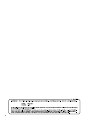 2
2
-
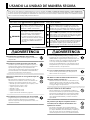 3
3
-
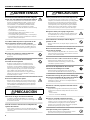 4
4
-
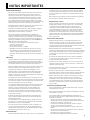 5
5
-
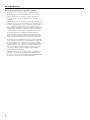 6
6
-
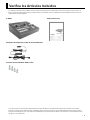 7
7
-
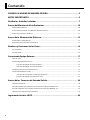 8
8
-
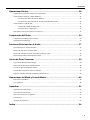 9
9
-
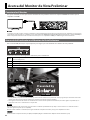 10
10
-
 11
11
-
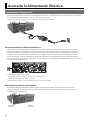 12
12
-
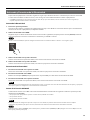 13
13
-
 14
14
-
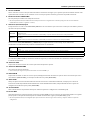 15
15
-
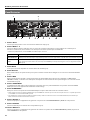 16
16
-
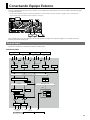 17
17
-
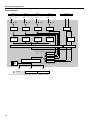 18
18
-
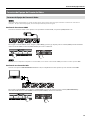 19
19
-
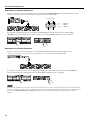 20
20
-
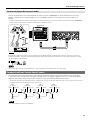 21
21
-
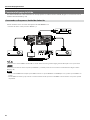 22
22
-
 23
23
-
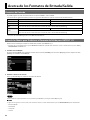 24
24
-
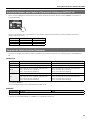 25
25
-
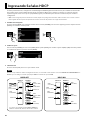 26
26
-
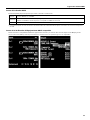 27
27
-
 28
28
-
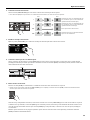 29
29
-
 30
30
-
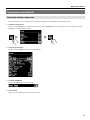 31
31
-
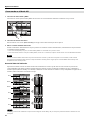 32
32
-
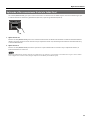 33
33
-
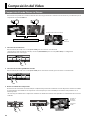 34
34
-
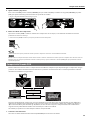 35
35
-
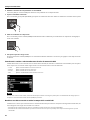 36
36
-
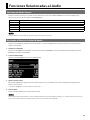 37
37
-
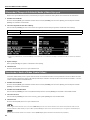 38
38
-
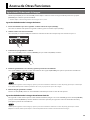 39
39
-
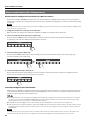 40
40
-
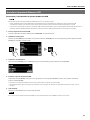 41
41
-
 42
42
-
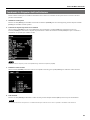 43
43
-
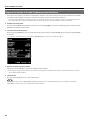 44
44
-
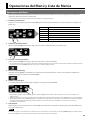 45
45
-
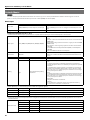 46
46
-
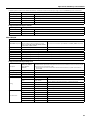 47
47
-
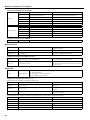 48
48
-
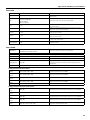 49
49
-
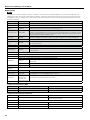 50
50
-
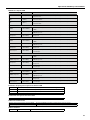 51
51
-
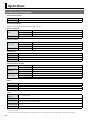 52
52
-
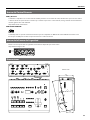 53
53
-
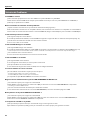 54
54
-
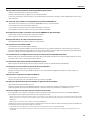 55
55
-
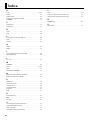 56
56
-
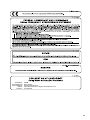 57
57
-
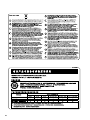 58
58
-
 59
59
-
 60
60
Roland V-40HD Manual de usuario
- Categoría
- Equipo musical
- Tipo
- Manual de usuario
Artículos relacionados
-
Roland V-1HD+ Guía del usuario
-
Roland VR-50HD MK-II Guía del usuario
-
Ronald VR-50HD Manual de usuario
-
Roland VR-3EX Manual de usuario
-
Roland V-800HD Manual de usuario
-
Roland V-4EX Manual de usuario
-
Roland V-8HD Guía del usuario
-
Roland V-1HD Manual de usuario
-
Roland V-440HD Manual de usuario
-
Roland XPS-10 El manual del propietario